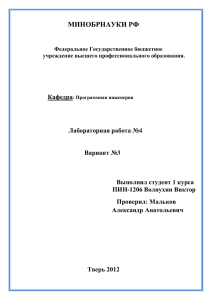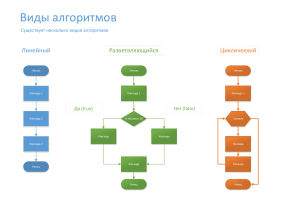А. С. Грошев. Программирование на VBS
advertisement
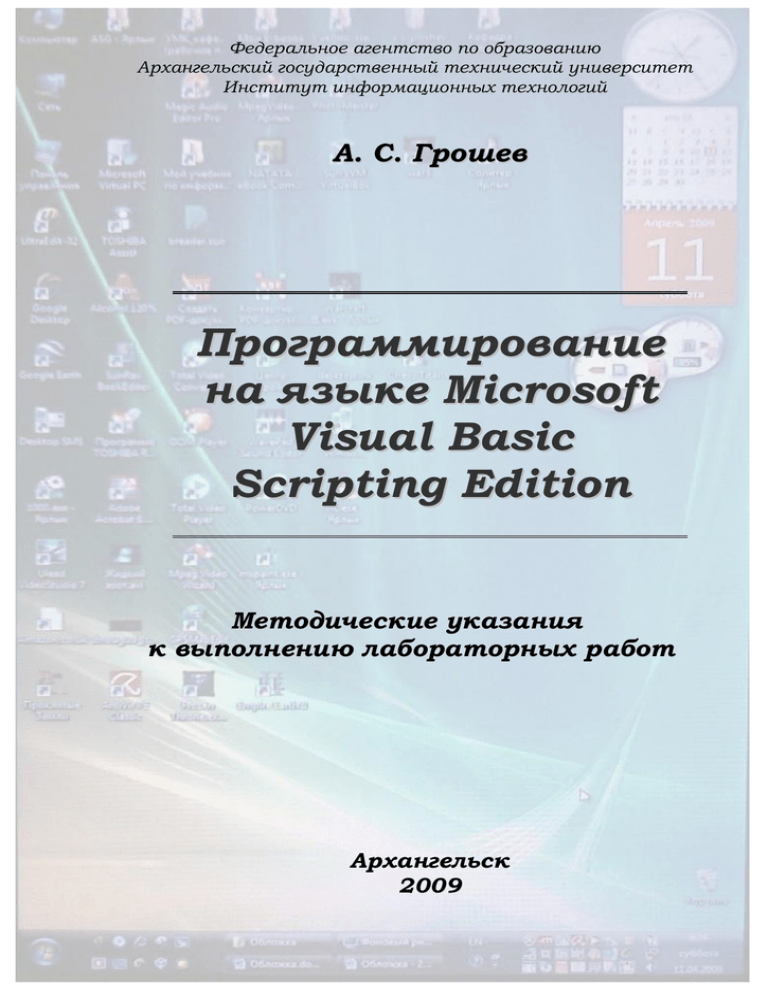
Федеральное агентство по образованию
Архангельский государственный технический университет
Институт информационных технологий
А. С. Грошев
Программирование
на языке Microsoft
Visual Basic
Scripting Edition
Методические указания
к выполнению лабораторных работ
Архангельск
2009
Рассмотрено и рекомендовано к изданию методической
комиссией Института информационных технологий
Архангельского государственного технического университета
__ ____________ 2008 г.
Рецензент
___________________________________________________
___________________________________________________
УДК 004.65
ББК 32.973.26 - 018.2
Г 89
Грошев А.С. Программирование на языке Visual Basic Scripting Edition:
Метод. указания к выполнению лабораторных работ. – Архангельск,
2009. – 82 с.
Изд-во Арханг. гос. техн. ун-та,
Предназначена для студентов вузов, изучающих основы программирования на алгоритмических языках.
Содержит лабораторные работы по основным разделам программирования на алгоритмическом языке Visual Basic Scripting Edition.
Особенность данного учебного пособия – наряду с рассмотрением основ построения программ, рассмотрены вопросы использования
языка программирования для работы с информацией текстовой, числовой, типа даты и время и с объектами WScript и OLE Automation.
Ил. 36. Табл. 11. Библиогр. 1 назв.
© А.С. Грошев, 2009
2
ОГЛАВЛЕНИЕ
Лабораторная работа № 1. Создание простейшей программы. Работа с
окнами сообщений и ввода данных........................................................... 4
Лабораторная работа № 2. Типы данных. Константы. Переменные ... 13
Лабораторная работа № 3. Массивы ....................................................... 19
Лабораторная работа № 4. Операторы IF и CASE................................. 23
Лабораторная работа № 5. Операторы цикла Do и While ..................... 29
Лабораторная работа № 6. Операторы цикла For и For Each ............... 34
Лабораторная работа № 7. Процедуры и функции пользователя ........ 37
Лабораторная работа № 8. Работа с числовой информацией ............... 41
Лабораторная работа № 9. Работа со строковой информацией ........... 44
Лабораторная работа № 10. Работа с информацией типа дата и время46
Лабораторная работа № 11. Работа с логическими выражениями ...... 51
Лабораторная работа № 12. Работа с объектами WScript ..................... 54
Лабораторная работа № 13. Работа с информацией файловой системы
..................................................................................................................... 59
Лабораторная работа № 14. Работа с информацией об ошибках ......... 68
Лабораторная работа № 15. Работа с информацией локальной сети .. 70
Лабораторная работа № 16. Работа с объектами Windows OLE
Automation (Microsoft ActiveX)................................................................ 71
Лабораторная работа № 17. Использование скриптов на HTMLстраницах ................................................................................................... 74
Приложение 1. Математические функции языка................................... 76
Приложение 2. Строковые функции языка ............................................ 78
Приложение 3. Функции работы с датой и временем ........................... 79
Приложение 4. Константы даты и времени ............................................ 80
Приложение 5. Логические функции и операторы языка ..................... 81
Приложение 6. Методы и свойства объекта ADO.Recordset ................ 82
Литература ................................................................................................. 85
3
Лабораторная работа № 1. Создание простейшей
программы. Работа с окнами сообщений и ввода
данных
Программа на языке VBScript состоит из инструкций языка
(statement) в виде текстовых строк.
Несколько инструкций языка можно объединить в одну строку в
текстовом файле программы с использованием разделителя строк –
символа двоеточия ( : ) и наоборот, одну строку программы можно написать на нескольких строках в тексте с использованием символа подчеркивания ( _ ).
В русском языке инструкции языка программирования обычно
называют операторами языка, хотя это не совсем точно: операторами в
английских первоисточниках называют символы для обозначения математических, логических и строковых операций (=, +, -, /, and, or, eqv,
& и пр.). Далее будет использоваться традиционная русская терминология с использованием слова операторы для обозначения инструкций
языка.
Текст программы можно написать в любом простейшем редакторе, сохраняющем файлы в кодировке ASCII или Юникод, например, в
стандартных программах Windows Блокнот или WordPad.
Существуют также специализированные редакторы, предназначенные для написания в них программ.
Их преимущества:
1) выделение различных синтаксических конструкций языка
программирования разным цветом;
2) наличие справочной системы по операторам, функциям и
объектам языка;
3) возможность отладки программы путем задания точек останова, пошагового прохождения с просмотром значений
переменных;
4) возможность запуска интерпретируемых программ непосредственно из редактора.
Всеми этими достоинствами для языка VBScript обладает лицензионная программа VbsEdit.
Редактор EmEditor Professional может быть настроен на выделение синтаксиса различных языков: Bat, C#, C++, CSS, HTML, Java,
JavaScript, Pascal, Perl, PerlScript, PHP, Python, RHTML, Ruby, SQL,
TeX, VBScript, Windows Script, x86 Assembler, XML, имеет возможность запуска скриптовых программ и открытия зарегистрированных
приложений для различных типов файлов. Несколько меньшие возможности имеет редакторы Aditor Pro, TextPad и др.
4
Далее воспользуемся редактором Блокнот, как наиболее доступный.
Для создания простейшей программы делаем следующее:
1) запускаем Блокнот;
2) пишем в Блокноте строку: MsgBox "Привет!" (это имя функции с
аргументом – текстовой константой между апострофами; имя
MsgBox – сокращение от английского выражения Message Box, которое дословно можно перевести, как «коробка сообщений», в системе Windows – окно
сообщений;
3) сохраняем текстовый
файл
с
именем
Prg1.vbs;
4) в свойствах файла в
пункте
Приложение
проверяем, что для работы с ним задана программа Microsoft WinMicrosoft Windows
Based Script Host
dows Based Script Host
(см. рисунок 1.1). Если
этого нет, нажимаем
кнопку Изменить и
выбираем
в
папке
\Windows\system32\
файл wscript.exe;
5) двойным щелчком мыши открываем файл.
Результат
работы
этой программы – диалоговое окно в системе Windows
(Windows-форма), Рисунок 1.1. Окно свойств файла Prg1.vbs
показанное на рисунке 1.2.
Рисунок 1.2. Пример работы простейшей
программы на языке Vbscript, исполняемой
системой Windows Based Script Host
(wscript.exe)
5
При выполнении этой программы используется стандартная
функция языка VBScript для вывода сообщений в окно Windows со следующим полным синтаксисом (здесь и далее в описании синтаксиса в
квадратных скобках [ ] приводятся необязательные элементы, элементы в скобках < > должны быть заменены конкретными значениями):
[<p> = ] MsgBox( <Сообщение>[,<Кнопки и значок>] _
[,<Заголовок окна>][,<Справка, раздел>] )
где назначение аргументов функции следующее:
p – переменная, которой присваивается код нажатой кнопки;
Сообщение – текст в диалоговом окне;
Кнопки и значок – стандартные переменные (приведены далее в
таблице 1.1), определяющие кнопки, значок и номер кнопки
по умолчанию в окне (например, vbYesNoCancel + vbInformation + vbDefaultButton3 или 3+64+512);
Заголовок окна – надпись на заголовке окна (например, «Мое
первое окно»);
Справка, раздел – имя файла справки и идентификатор раздела,
связанного с данным окном.
Аргументы функции следует писать в круглых скобках, если слева стоит переменная, которой присваивается значение, возвращаемое
функцией, иначе аргументы следует писать за именем функции через
пробел без скобок.
Дополним текст в файле Prg1.vbs указанными дополнительными
параметрами (текст пишем в одну строку или используем знак подчеркивания _ в конце первой строки для продолжения текста функции
на следующей строке):
Сообщение
Кнопки, значок и номер кнопки по умолчанию
MsgBox "Привет!", vbYesNoCancel + vbInformation _
+ vbDefaultButton3, "Мое первое окно","tst.hlp",1
Заголовок окна
Справка, ее раздел
Окно запущенной программы будет иметь вид, показанный на
рисунке 1.3.
6
Рисунок 1.3.
Пример
использования
функции MsgBox
языка Vbscript с
заданием набора
кнопок и иконки
окна
Функция MsgBox может возвращать значение нажатой в окне
кнопки (например 6, если нажата кнопка Yes (Да), либо другие значения для кнопок vbNo, vbCancel и пр., см. далее таблицу 1.1).
Таблица 1.1. Константы диалоговых окон
Константа
Значение
vbOKOnly
vbOKCancel
0
1
vbAbortRetryIgnore
2
vbYesNoCancel
3
vbYesNo
vbRetryCancel
4
5
vbCritical
vbQuestion
16
32
vbExclamation
48
vbInformation
64
vbDefaultButton1
0
vbDefaultButton2
256
vbDefaultButton3
512
vbDefaultButton4
768
vbSystemModal
4096
Описание
Показана только кнопка ОК
Показаны кнопки ОК и Отмена
(Cancel)
Показаны кнопки Стоп (Abort), Повтор (Retry) и Пропустить (Ignore)
Показаны кнопки Да (Yes), Нет (No)
и Отмена (Cancel)
Показаны кнопки Да (Yes) и Нет (No)
Показаны кнопки Повтор (Retry) и
Отмена (Cancel)
Показан значок Stop Mark (знак стоп)
Показан значок Question Mark (знак
вопроса)
Выводится значок Exclamation Mark
(восклицательный знак)
Показан значок Information Mark (информационнный знак)
По умолчанию в окне выбрана первая
кнопка
По умолчанию в окне выбрана вторая
кнопка
По умолчанию в окне выбрана третья
кнопка
По умолчанию в окне выбрана четвѐртая кнопка
Диалоговое окно выводится в модальном режиме и располагается сверху
7
vbOK
vbCancel
vbAbort
vbRetry
vbIgnore
vbYes
vbNo
1
2
3
4
5
6
7
всех других окон
Нажата кнопка ОК.
Нажата кнопка Отмена (Cancel)
Нажата кнопка Стоп (Abort)
Нажата кнопка Повтор (Retry)
Нажата кнопка Пропустить (Ignore)
Нажата кнопка Да (Yes)
Нажата кнопка Нет (No)
Для определения кода нажатой в окне MsgBox кнопки следует
использовать следующий синтаксис функции: слева нужно написать
переменную, которой будет присвоено возвращаемое функцией значение, далее следует написать символ присваивания (=) и справа от него
функцию, у которой аргументы написаны в круглых скобках:
btn = MsgBox("Привет!", vbYesNoCancel + vbInformation _
+ vbDefaultButton3, "Мое первое окно")
Диалоговое окно будет иметь тот же вид, что и раньше (только
без кнопки Справка , см. рисунок 1.3), но после нажатия кнопки в окне
переменная btn будет иметь значение, соответствующее нажатой
кнопке.
Если Вы желаете написать в окне Сообщение и Заголовок окна, пропустив второй аргумент (Кнопки и значок), после первого аргумента следует поставить 2 (ДВЕ!) запятые:
MsgBox "Сегодня я написал свою первую программу на VBS!" _
, , "Окно сообщений студента Вани Иванова"
Здесь 2 запятые, т. к. пропущен аргумент <Кнопки и значок>
Еще одна функция языка, позволяющая открывать окно для ввода
пользователем с клавиатуры строки текста (максимальная длина строки
256 символов):
[<p> = ] InputBox( <Сообщение>[,<Заголовок окна>] _
[,<Стр.умолч.>][,X][,Y][, <Справка, раздел>])
где новые параметры функции (по сравнению с MsgBox):
Стр.умолч. – строковое значение в поле ввода, которое будет показано по умолчанию при открытии окна;
X, Y – координаты левого верхнего угла окна в единицах twips (1440
twips = 1 дюйм, 567 twips = 1 см) по отношению к левому
верхнему углу экрана; если координаты не указаны, окно выводится примерно в центре экрана.
8
Дополним программу вводом данных с клавиатуры в окне
InputBox :
Здесь 2 запятые, т. к. пропущена
<Стр.умолч.>
S = InputBox(vbLF & "Напишите строку текста:", _
"Окно ввода. Студент Ваня Иванов", , 4000, 2000)
Kod = MsgBox (S, vbYesNoCancel+vbInformation, _
"Окно сообщений")
Функция InputBox в данном примере имеет строку <Сообщение>, состоящую из двух частей: константы языка VBScript – vbLF –
код перехода на следующую строку, и текстового значения "Напишите
строку текста:"; эти две части объединены в одну строку с использованием оператора конкатенации &.
Сохраним текст, как новый файл Prg2.vbs, откроем его двойным
щелчком мышкой и увидим окно функции InputBox (рисунок 1.4). В
поле ввода этого окна напишем новый текст (длиной более 256 символов) и нажмем кнопку Да, после чего появится окно, показанное на рисунке 1.5, в сообщении которого присутствует 256 символов значения
переменной S (если в первом окне нажать кнопку Нет, сообщение в окне MsgBox будет отсутствовать).
Рисунок 1.4.
Пример использования функции InputBox
Рисунок 1.5.
Окно функции
MsgBox с показом текста,
написанного в
поле окна
InputBox
Еще одно стандартное окно с более сложным синтаксисом – с использованием метода Popup объекта WScript.Shell – отличается от
MsgBox тем, что для него можно задать время существования, после
чего оно закроется с возвращаемым кодом -1, если пользователь не на9
жал какую-либо его кнопку (результат выполнения программы показан
на рисунок 1.6):
Set W = CreateObject("WScript.Shell")
W.Popup "Окно закроется через 7 сек. или раньше, " _
& vbLF & "если Вы нажмете кнопку в окне", 7 , _
"Окно Popup библиотеки WScript.Shell",vbExclamation
Полный синтаксис метода Popup объекта WScript.Shell:
[<p>=]<Экземпляр объекта WScript.Shell>.Popup _
(<Сообщение> [,<Секунды ожидания>] _
[, <Заголовок окна>] [, <Кнопки и значок>)]
Рисунок 1.6. Использование метода Popup объекта
WScript.Shell
В изложенном выше материале использовались такие основополагающие понятия языка программирования, как строковые значения (символы между апострофами), стандартные константы окон и
строковая константа vbLF – код перехода на новую строку, переменные (btn, S, Kod), операции присваивания (=) и конкатенации (& –
объединение двух выражений любого типа в одну строку), функции с
параметрами (MsgBox, InputBox, Now, CreateObject), объекты
(WScript.Shell) и их методы.
Последующие лабораторные работы посвящены освоению использования всех этих компонентов языка VBScript.
Задания
Написать программу для варианта задания, соответствующего
номеру Вашего компьютера. Выполнить программу, сохранить ее текст
и скриншоты окон в отчете. Все окна должны иметь заголовки следующего вида: «Окно ввода (или сообщений) <Фамилия имя отчество
студента>».
1) Вывести в левый верхний угол экрана окно для ввода текстовой
строки, показать эту строку в окне сообщений с одной кнопкой OK
и значком Information Mark. Затем в окне Popup показать код нажатой кнопки при выходе из предыдущего окна.
10
2) Вывести на расстоянии 10 см по горизонтали и вертикали от левого
верхнего угла экрана окно для ввода текстовой строки, показать эту
строку в окне сообщений с кнопками Да и Нет и значком
Exclamation Mark. Затем в окне Popup показать код нажатой кнопки
при выходе из предыдущего окна. Определить коды нажатия для
всех кнопок.
3) Вывести в центре экрана окно для ввода текстовой строки, показать
эту строку в окне сообщений с кнопками Повтор и Отмена и значком Stop Mark. Затем в окне Popup показать код нажатой кнопки
при выходе из предыдущего окна. Определить коды нажатия для
всех кнопок.
4) Вывести примерно в правом нижнем углу экрана окно для ввода
текстовой строки, показать эту строку в окне сообщений с кнопками
Стоп, Повтор и Пропустить и значком Question Mark. Затем в окне
Popup показать код нажатой кнопки при выходе из предыдущего
окна. Определить коды нажатия для всех кнопок.
5) Вывести в центре экрана окно для ввода текстовой строки, показать
эту строку в окне сообщений с кнопками OK и Отмена и значком
Exclamation Mark. Затем в окне Popup показать код нажатой кнопки
при выходе из предыдущего окна. Определить коды нажатия для
всех кнопок.
6) Вывести примерно в правом нижнем углу экрана окно для ввода
текстовой строки, показать эту строку в окне сообщений с кнопками
Да, Нет и Отмена и значком Question Mark. Затем в окне Popup показать код нажатой кнопки при выходе из предыдущего окна. Определить коды нажатия для всех кнопок.
7) Вывести на расстоянии 20 см по горизонтали и 15 см по вертикали
от левого верхнего угла экрана окно для ввода текстовой строки, показать эту строку в окне сообщений с кнопками Стоп, Повтор и
Пропустить и значком Information Mark. Затем в окне Popup показать код нажатой кнопки при выходе из предыдущего окна. Определить коды нажатия для всех кнопок.
8) Вывести примерно в правом верхнем углу экрана окно для ввода
текстовой строки, показать эту строку в окне сообщений с кнопками
Да, Нет и Отмена и значком Exclamation Mark. Затем в окне Popup
показать код нажатой кнопки при выходе из предыдущего окна. Определить коды нажатия для всех кнопок.
9) Вывести слева примерно в центре по вертикали экрана окно для
ввода текстовой строки, показать эту строку в окне сообщений с
кнопками Стоп, Повтор и Пропустить и значком Question Mark. За11
тем в окне Popup показать код нажатой кнопки при выходе из предыдущего окна. Определить коды нажатия для всех кнопок.
10) Вывести справа примерно в центре по вертикали экрана окно для
ввода текстовой строки, показать эту строку в окне сообщений с
кнопками Да и Нет и значком Information Mark. Затем в окне Popup
показать код нажатой кнопки при выходе из предыдущего окна. Определить коды нажатия для всех кнопок.
12
Лабораторная работа № 2. Типы данных. Константы.
Переменные
Каждый язык программирования предназначен для обработки
информации (данных) различных типов. Используемые типы данных и
методы их обозначения и обработки могут несколько различаться в
различных языках.
•
•
•
Типы данных определяют:
формат представления данных в памяти компьютера;
область или диапазон возможных значений;
множество допустимых операций, применимых к данным.
В языке Microsoft Visual Basic Scripting Edition определен единственный тип данных – Variant. Это специальный тип, который может содержать в себе различные виды информации. Все функции языка
также возвращают данные типа Variant.
Различные категории информации, которая может содержаться в
типе Variant, называются подтипами.
В таблице 2.1 приведены подтипы данных, которые могут содержаться в типе Variant.
Таблица 2.1. Подтипы языка VBScript
Подтип
Byte
Boolean
Integer
Long
Описание
Целые числа в диапазоне от 0 до 255.
Логические значения True или False.
Целые числа в диапазоне от -32768 до 32767.
Целые числа в диапазоне от -2 147 483 648 до
2 147 483 647.
Single
Числа одинарной точности с плавающей точкой в диапазоне от
-3.402823E38 до -1.401298E-45 для отрицательных значений; от
1.401298E-45 до 3.402823E38 для положительных значений.
Double
Числа двойной точности с плавающей точкой в диапазоне от
-1.79769313486232E308 до -4.94065645841247E-324 для отрицательных значений; 4.94065645841247E-324 до
1.79769313486232E308 для положительных значений.
Currency -922 337 203 685 477.5808 до 922 337 203 685 477.5807.
Date /
Числа, которые представляют даты и время в диапазоне между
(Time)
1-01-100 0:0:0 до 31-12-9999 23:59:59.
Object
Содержит объект
String
Строка переменной длины, которая максимально может содержать 2 миллиона символов.
Empty
Неинициализированное значение (0 для числовых переменных,
строка нулевой длины ("") для строковых переменных).
Null
Содержит неверные для подтипа данные.
Error
Содержит номер ошибки.
13
Функция VarType возвращает информацию о том, как данные
сохранены в типе Variant. Для преобразования одного подтипа в другой могут использоваться соответствующие функции (Cbyte, Cdate,
CSng, CDbl и др.).
Другие диалекты языка Visual Basic также имеют тип Variant,
но наряду с ним могут определять переменные различных типов, таких
же, как подтипы языка VBScript.
В тексте программы могут использоваться числа, строки текста,
даты и время, которые являются константами.
Константа – некоторое неизменяемое значение в тексте программы. Константа может иметь имя (идентификатор).
Для тех констант, которые используются часто, можно задать
имена. Задание имен константам делает программы легко читаемыми.
Для этого в любом месте текста программы можно использовать следующее описание:
Const
Const
Const
Const
Const
N = 1.15e-15
FIO = "Иванов Иван Иванович"
Data_r = #05-13-1988 06:30:00#
Time_r = #06:30:00#
Gorod = "Архангельск"
Как видно из примера, для числовых констант разделителем целой и дробной части является точка, можно использовать экспоненциальный вид чисел (1.15e-15 = 1.15×10-15). Значения строковых констант
следует писать между двумя кавычками ("), даты и времени – между
двумя знаками решетки (#).
В языке VBScript существует достаточно большое количество
предопределенных констант, которые сгруппированы по категориям:
1. Date and Time Constants – определяют константы для дат и
времени для функций работы с ними (см. Приложение 4);
2. Date Format Constants – определяют форматы дат и времени
(см. Приложение 4);
3. MsgBox Constants – используются в функции MsgBox и других
диалоговых окнах (см. таблицу 1.1);
4. String Constants – определяют скрытые символы, используемые
для манипуляции со строками:
vbCr – возврат каретки (Chr(13), переход в начало следующей
строки);
vbLf – новая строка (Chr(10));
vbCrLf – новая строка (Chr(13) + Chr(10));
vbNewLine – новая строка (Chr(10) или Chr(13) + Chr(10));
vbNullChar – символ с нулевым значением (Chr(0));
14
vbNullString – строка с нулевым значением (Chr(0));
vbTab – горизонтальная табуляция (Chr(9)) ;
vbVerticalTab – вертикальная табуляция (Chr(11)) ;
5. VarType Constants – определяют форматы для различных
подтипов (vbEmpty, vbNull, vbInteger, vbLong, vbSingle, vbSingle,
vbCurrency, vbDate, vbString, vbObject, vbError, vbBoolean, vbVariant,
vbDataObject, vbDecimal, vbByte, vbArray);
6. File Attribute Constants – атрибуты файлов (Normal,
ReadOnly, Hidden, System, Volume, Directory, Archive, Alias,
Compressed);
7. DriveType Constants – типы дисковых устройств (Unknown,
Removable, Fixed, Remote, CDROM, RAMDisk);
8. File Input/Output Constants – типы ввода-вывода для файлов
(ForReading, ForWriting, ForAppending);
9. Color Constants – определяют 8 основных цветов (могут использоваться в HTML-скриптах):
vbBlack, vbRed, vbGreen, vbYellow, vbBlue, vbMagenta, vbCyan,
vbWhite;
10. Comparison Constants – определяют тип операции сравнения:
vbBinaryCompare – двоичное сравнение;
vbTextCompare – текстовое сравнение.
Переменная – имя (идентификатор) в программе, связанное с
областью оперативной памяти компьютера, предназначенной для хранения какой-либо информации, которая может изменяться во время работы программы.
Все переменные в языке VBScript имеют один тип – Variant и во
время использования могут хранить данные разных подтипов.
Правила написания идентификаторов переменных, констант, названий процедур, функций, объектов, их методов и свойств следующие:
1) идентификатор должен начинаться с латинской буквы;
2) может состоять из латинских строчных и прописных букв,
цифр и символа подчеркивания (последний лучше не использовать, могут быть проблемы, т. к. этот же символ используется, как признак переноса строки);
3) длина его – не более 255 символов;
4) буквы в верхнем и нижнем регистре не различаются;
5) он должен быть уникален в области определения.
15
Для объявления переменных могут служить выражения:
Dim X, Y, Z
Public A, B, C
Private X1, X2, X3
Однако, переменные в языке Basic можно и не объявлять с помощью этих описаний, достаточно написать в программе новый идентификатор и присвоить ему значение, после чего транслятор будет
знать, что это переменная, например:
Z = 1.2345
S = ”Строка текста”
DT = #12-31-08#
Разница между описаниями Dim, Public, Private существенна при использовании внутри программы подпрограмм и функций
пользователя. В этом случае различается область действия переменных
и массивов.
Для описания Dim область действия различается в зависимости от
места его расположения:
1) на уровне программы – переменные доступны в основной программе и во всех еѐ подпрограммах (глобальные переменные);
2) описание в подпрограмме (процедуре или функции) – переменные используются только в подпрограмме, где они описаны, инициализируются и используются при исполнении этой подпрограммы,
после завершения ее работы уничтожаются (локальные переменные).
Описания Public и Private используются только на уровне программы, переменные в этом случае доступны в основной программе и
во всех еѐ подпрограммах.
При отсутствии явного описания все переменные, используемые
в головной программе, являются глобальными, отсутствующие в головной программе, но используемые в подпрограмме – локальные.
Если в начале программы написать строку:
Option Explicit
использование переменных без их явного описания в выражениях Dim,
Public и Private будет запрещено. Попытка использовать необъявленную переменную вызовет сообщение об ошибке при выполнении
программы.
Явное описание переменных способствует уменьшению количества ошибок при программировании, в частности, предотвращает конфликты между переменными, используемыми в основной программе и
в процедурах при одинаковых именах; позволяет выявить неверно написанные имена предопределенных констант языка (иначе неверные
имена просто игнорируются).
16
Задания
В вариантах заданий в скобках < > задано значение переменных,
которые нужно получить, в скобках ( ) – номера констант Вашего задания. Значения переменных следует формировать из констант, пробелов
и знаков препинания с использованием оператора конкатенации &.
1. Задайте в программе 3 константы и присвойте им значения 1) Вашего имени, 2) отчества, 3) фамилии. Создайте 2 переменные и присвойте им значения: первой – <(3), (1), (2)>, второй – <(1) (2) (3)>.
Покажите константы и переменные в модальном окне MsgBox (каждую в отдельной строке).
2. Задайте в программе 3 константы и присвойте им значения Ваших 1)
дня, 2) название месяца, 3) года рождения. Создайте 2 переменные и
присвойте им значения: первой – <(1).(2).(3)>, второй – <Я родился
(1) (2) (3) года .>. Покажите константы и переменные в модальном
окне MsgBox (каждую в отдельной строке).
3. Задайте в программе 4 константы и присвойте им значения данных
Вашего адреса проживания: 1) город; 2) улица 3) номер дома; 4) номер квартиры. Создайте 2 переменные и присвойте им значения:
первой – <(1), (2), (3), (4)>, второй – <Я живу в городе (1) на улице (2) в доме (3), квартира (4).>. Покажите константы и переменные
в модальном окне MsgBox (каждую в отдельной строке).
4. Задайте в программе 4 константы и присвойте им значения данных о
Вашей учебе: 1) учебное заведение; 2) специальность 3) курс; 4)
группа. Создайте 2 переменные и присвойте им значения: первой –
<(1),(2), (3), (4)>, второй – <Я учусь в (1) на специальности (2)
курс (3), группа (4).>. Покажите константы и переменные в модальном окне MsgBox (каждую в отдельной строке).
5. Задайте в программе 3 константы и присвойте им значения данных о
Вашей учебе в школе: 1) населенный пункт; 2) № школы; 3) любимый предмет. Создайте 2 переменные и присвойте им значения:
первой – <(1), (2), (3)>, второй – <Мой любимый предмет был (3),
когда я учился в (2)-й школе города (или название другого типа населенного пункта) (1).>. Покажите константы и переменные в модальном окне MsgBox (каждую в отдельной строке).
6. Задайте в программе 4 константы и присвойте им значения паспортных данных (придумать близкие к возможным): 1) серия; 2) №; 3)
кем выдан; 4) дата выдачи. Создайте 2 переменные и присвойте им
значения: первой – <(1) – (2) , (3) (4)>, второй – <Паспортные данные: серия (1), номер (2), выдан (4) (3).>. Покажите константы и переменные в модальном окне MsgBox (каждую в отдельной строке).
17
7. Задайте в программе 3 константы и присвойте им значения Ваших
антропометрических данных: 1) рост в см; 2) вес в кг; 3) окружность
груди; 4) талии; 5) бедер, в см. Создайте 2 переменные и присвойте
им значения: первой – <(1), (2), (3) – (4) – (5)>, второй – <Мой рост
(1) см, вес (2), окружность груди, талии и бедер (3) – (4) – (5) см >.
Покажите константы и переменные в модальном окне MsgBox (каждую в отдельной строке).
8. Задайте в программе 3 константы и присвойте им названия предметов Вашего сегодняшнего расписания: 1) 1-я пара; 2) 2-я пара 3) 3-я
пара. Создайте 2 переменные и присвойте им значения: первой –
<(1) – (2) – (3)>, второй – <8.20-9.05 9.10-9.55 – (1); 10.10-10.55
11.00-11.45 – (2); 12.00-12.45 12.50-13.35 – (3)>. Покажите константы и переменные в модальном окне MsgBox (каждую в отдельной
строке).
9. Задайте в программе 3 константы и присвойте им названия окон
VBScript: 1) MsgBox; 2) InputBox 3) Popup. Создайте 2 переменные
и присвойте им значения: первой – <Окна VBScript: (1), (2), (3)>,
второй – <Их назначение и особенности: (1) – (здесь написать назначение), (2) – (здесь об этом окне), (3) – (здесь особенности этого
окна).>. Покажите константы и переменные в модальном окне
MsgBox (каждую в отдельной строке).
10. Задайте в программе 6 констант и присвойте им названия подтипов
данных VBScript для работы с числами. Создайте 6 переменных и
присвойте им значения: <(подтип) – диапазон данных (здесь указать
диапазон)>. Покажите константы и переменные в модальном окне
MsgBox (каждую в отдельной строке).
18
Лабораторная работа № 3. Массивы
Переменная, которая хранит единственное значение, называется
скалярной. Переменная может использоваться и для хранения серии
чисел, такая переменная является массивом.
Массив – переменная, предназначенная для хранения пронумерованной серии значений (элементов массива).
Скалярная переменная может использоваться без явного описания с использованием ключевых слов Dim, Public или Private, если в
начале программы не присутствует директива Option Explicit.
Массив обязательно должен быть описан перед его использованием.
Для описания массивов используются те же операторы, что и для
переменных, только после имени переменной в круглых скобках указывается количество индексов и их максимальное значение у элементов
массива.
Полный синтаксис этих описаний следующий:
Dim varname[([subscripts])][, varname[([subscripts])]]...
Public varname[([subscripts])][,varname[([subscripts])]]...
Private varname[([subscripts])][,varname[([subscripts])]]...
где:
Varname – имя переменной;
Subscripts – имеет формат: индекс1[,индекс2]... – мак-
симальные значения индексов, минимальное значение
равно 0; массив может быть одномерный, двумерный
и т. д. до 60.
Пример:
Dim X(99), Y(24,24), Z(99,99,99)
где:
X(99) – одномерный массив из 99 элементов;
Y(24,24) – двухмерный массив размерностью 24×24 элемента;
Z(99,99,99) – трехмерный массив размерностью 99×99×99.
Массив в языке VBScript после его объявления имеет тип Variant, поэтому его элементам можно присваивать значения различных
типов. Максимальный размер массива ограничен размером свободной
виртуальной памяти операционной системы.
Массив может быть динамический (изменяемой размерности),
при его описании в круглых скобках размерность не указывают:
Dim varname()
19
Для инициализации динамического массива следует использовать
оператор:
ReDim [Preserve]varname(subscripts)[,varname(subscripts)]...
Параметр Preserve используется, если выполняется повторная
инициализация для изменения размера массива и необходимо сохранить значения переменных, которые им уже были присвоены.
Пример:
Dim X()
ReDim X(10, 10, 10)
. . .
ReDim Preserve X(10, 10, 15)
Разница между описаниями Dim, Public, Private существенна при использовании внутри программы подпрограмм и функций
пользователя. В этом случае различается область действия переменных
и массивов.
Для описания Dim область действия различается в зависимости
от места его расположения:
1) на уровне программы – переменные доступны в основной программе и во всех еѐ подпрограммах и функциях;
2) описание в подпрограмме или функции – переменные используются только в подпрограмме, где они описаны, инициализируются и используются при исполнении этого модуля, после завершения его работы уничтожаются.
Описания Public и Private используются только на уровне основной программы, переменные в этом случае доступны в этой программе и во всех еѐ подпрограммах и функциях.
Другой способ создания переменной типа Variant, содержащей
одномерный массив, – с помощью функции Array:
A = Array(10,20,30,40)
В этом случае значения элементов массива будут следующими:
A(0)=10, A(1)=20, A(2)=30 и A(3)=40.
Пример программы с использованием различных описаний переменных и массивов:
Option Explicit
Dim Y(99), Z(99,99,99)
Y(0) = "Это 1-ый элемент массива Y - строка"
Y(1) = 123.456
' Тип второго элемента - число
Y(99)= #12-30-2007#
' Тип 100-го элемента - дата
Z(99,99,99)="Это элемент трехмерного массива Z "_
& "с индексом 99,99,99"
MsgBox Y(0) & vbLf & "2-ой элемент массива Y - число: " _
& Y(1) & vbLf & "100-ый элемент массива Y - дата: " _
20
& Y(99)& vbLf & Z(99,99,99),,"Окно 1"
Dim X
'Глобальная переменная X
X="Это переменная X основной программы"
MsgBox X,,"Окно 2"
Call my_proc
Sub my_proc
Dim X
'Локальная переменная X
X="Это переменная X подпрограммы"
MsgBox X,,"Окно 3"
End Sub
MsgBox X,,"Окно 4 – снова глобальная X"
Окна, которые показывает эта программа, показаны на рисунке 3.1.
Рисунок 3.1. Использование различных описаний переменных и массивов
Задания
1) Опишите в программе два одномерных массива размерностью 3 и 5
элементов, присвойте значения элементам первого массива – нечетные числа, начиная с 21, второго – буквы русского алфавита, начиная с мягкого знака. Покажите все данные в окне сообщений.
2) Опишите в программе динамический массив. Выполните вначале
его инициализацию для размерности 3 элемента и присвойте значения элементам массива – любые числа. Покажите все данные в 1-м
окне сообщений. Затем выполните повторную инициализацию для
размерности 7 с сохранением значений определенных ранее элементов. Присвойте элементам с 4 по 7-й любые даты. Покажите все
данные во 2-м окне сообщений.
21
3) Опишите в программе двумерный массива размерностью 2 × 3 элементов и присвойте значения каждому элементу массива – время в
диапазоне от 7:00 до 19:00. Покажите данные в окне сообщений в
виде матрицы, в которой номер строки – первый индекс, в строке
изменяется второй индекс.
4) Задайте с помощью функции Array значения 5-ти элементам массива, представляющим собой геометрическую прогрессию. Покажите
все данные в окне сообщений.
5) Создайте с помощью функции Array одномерный массив, состоящий из 6-ти чисел,. Покажите данные в окне сообщений. С помощью функции ReDim переопредилите его размерность до двумерного размерностью 3 × 2. Задайте значения всем его элементам и покажите их в окне сообщений в виде матрицы, в которой номер строки – первый индекс, в строке изменяется второй индекс.
6) Опишите в программе трехмерный массива размерностью 2 × 3 × 4
элементов и присвойте числовые значения элементам массива. Покажите данные в окне сообщений с указанием элемента массива и
его значение (например, A(0,0,0)=1 и т. д.).
7) Задайте элементам двумерного массива текстовые значения – каждому одно слово какого-либо четверостишия. Покажите элементы
массива в окне сообщений в виде стихотворения.
8) Опишите в программе два одномерных массива X и Y размерностью
5 элементов, присвойте числовые значения элементам массивов.
Покажите данные в окне сообщений в виде таблицы, в первой строке которой показаны имена массивов, в последующих – значения их
элементов.
9) Опишите в программе одномерный массив из 7 элементов. Присвойте значения элементам – целые числа. Покажите элементы массива в окне сообщений в следующем порядке: 1, 7, 2, 6, 3, 5, 4.
10) Опишите в программе два одномерных массива размерностью 5
элементов, присвойте числовые значения элементам массивов. Покажите данные в окне сообщений: в первой строке элементы первого массива от первого до 5-го, во второй строке – элементы второго
массива от 5-го до первого.
22
Лабораторная работа № 4. Операторы IF и CASE
Оператор условного перехода IF позволяет выполнить те или
иные строки программы в зависимости от логических условий.
В языке VBScript он может использоваться в двух различных видах (строчный и блочный синтаксисы).
Строчный синтаксис:
If <условие> Then <операторы1> [Else
<операторы2>]
где:
условие – логическое выражение, результатом вычисления которого может быть истина (True), ложь (False) или Null которое приравнивается к False;
операторы1 – один оператор или более (разделенных двоето-
чиями для строкового синтаксиса); выполняются, если условие истинно (True);
операторы2 – выполняются, если условие не является истиной
(False).
В логических выражениях могут использоваться следующие основные операторы сравнения и логические операции (описание использования последних см. в Приложении 5):
=
<>
<
>
<=
>=
Is
Равно
Не равно
Меньше
Больше
Меньше или равно
Больше или равно
Сравнение объектов
Not Логическое отрицание
And Логическое «И»
Or Логическое «ИЛИ»
Xor Логическое исключение
(E1 Xor E2 возвращает True, если
только E1 = True или только
E2 = True, иначе – False)
Eqv Логическое «эквивалентно»
Логическая импликация
Imp (E1 Imp E2 возвращает False, если
E1 = True и E2 = False, иначе –True)
Для простых условных операторов следует использовать строчный синтаксис.
Пример строчного синтаксиса:
If A <= 9 Then A = A + 1 : B = B + A Else B = B + A
Блочный синтаксис является более структурированным, имеет
большие возможности, легче читается и отлаживается. В одном операторе может быть выполнена проверка нескольких условий с заданием
различных исполняемых фрагментов программы.
23
Блочный синтаксис оператора условного перехода:
If <условие> Then
[операторы]
[ElseIf <условие-n> Then
[операторы-n]] ...
[Else
[else-операторы]]
End If
где:
условие – логическое выражение, результатом вычисления которого может быть истина (True), ложь (False) или Null которое приравнивается к False;
операторы – один оператор или более (разделенных двоеточия-
ми для строкового синтаксиса), которые выполняются, если
условие истинно (True);
условие-n – то же, что и условие;
операторы-n – выполняются, если условие-n является истиной (True);
else-операторы – один оператор или более, выполняющиеся,
если предшествующие условия не были истинны.
Когда выполняется блочный If, проверяется условие, и, если
оно истинно (True), выполняются операторы, следующие за Then.
Если условие не является истинным (False), каждое условие-n,
идущее за ElseIf (если они есть) проверяется. Когда истинное значение найдено, выполняются операторы-n, следующие за Then после
истинного условия, после чего программа выходит за End If (т. е. последующие ElseIf, если они есть, не проверяются). Если истинных
условий для ElseIf не найдено, выполняются else-операторы,
следующие за Else.
Пример блочного синтаксиса:
FIO="Лютикова Лилия Максимовна"
a=InputBox("Задайте значение переменной a","Пример IF.
"&FIO)
a=Eval(a)
'преобразование строки в число
If a > 10 Then
b = "a > 10"
ElseIf a > 0 Then
b = "a > 0" 'будет выполнено только это при а=1!
ElseIf a = 1 Then
b = "a = 1"
Else
b = "Нет данных для заданного значения a"
End If
24
MsgBox "Результат выполнения IF для a = "& a & _
": " & b,,FIO
Пример использования оператора условного перехода:
расчет суммы страховых взносов в Пенсионный фонд РФ, где
суммы перечислений (Sp и Np) зависят от налоговой базы (S) и года
рождения (G):
S
S <= 280000
G < 1967
Sp
10,3•S/100
G >= 1967
Np
0
280000<S<=600000
28840+5,5(S–
280000)/100
0
S>600000
46440
0
Sp
Np
4,3•S/100
6,0•S/100
12040+3,1(S
16800+2,4(S
–
–280000)/100
280000)/100
21960
24480
Dim Sm, G, Sp, Np
S=InputBox("Укажите налоговую базу", _
"Расчет взносов в ПФ")
s=Eval(s) 'преобразуем строковое значение в число
G=InputBox("Укажите год рождения", _
"Расчет взносов в ПФ")
Np = 0 : Sp = 0
If G < 1967 Then
‘расчет для G < 1967
If S < 280000 Then
Sp = 10.3*S/100
ElseIf S > 280000 and S <= 600000 Then
Sp = 28840+5.5*(Sm-280000)/100
Else
Sp = 46440
End If
Else
‘далее расчет для G >= 1967
If S < 280000 Then
Sp = 4.3*S/100 : Np = 6.0*S/100
ElseIf S > 280000 and S <= 600000 Then
Sp = 12040+3.1*(S-280000)/100
Np = 16800+2.4*(S-280000)/100
Else
Sp = 21960 : Np = 24480
End If
End If
MsgBox "Np =" & Sp & " Sp = " & Np
25
Оператор выбора Case позволяет выполнить те или иные операторы в зависимости от множества значений заданного выражения или
переменной.
Синтаксис оператора выбора:
Select Case <тест-выражение>
[Case <список_выр-n>
[<операторы-n>]] . . .
[Case Else
[<else-операторы-n>]]
End Select
где:
тест-выражение – любое числовое или строковое выражение;
список_выр-n – список из одного или более выражений для
соответствующего Case;
операторы-n – один оператор или несколько, выполняющихся,
если тест-выражение имеет то же значение, что и значение
одного из выражений списка-n;
else-операторы-n – один оператор или несколько, выполняющихся, если тест-выражение не совпадает ни с одним
из значений Case-структур.
Существует ряд особенностей в выполнении структуры Select
Case: для целых чисел условие отбора сработает и для соответствующего строкового подтипа, но для действительных чисел такое соответствие не наблюдается. как показано в следующем примере:
A = 1
Select Case A
Case 1.1, 1.2, 1.3 MsgBox "A = 1.1, 1.2 или 1.3"
Case "0.5","1","1.5" MsgBox "A = ""0.5"",""1"",""1.5"""
'будет выполнено только для Case "0.5","1","1.5"!
Case 0.5,1,1.5 MsgBox "A = 0.5,1.55,1.56"
Case Else MsgBox "Нет данных"
End Select
A = 1.55
Select Case a
Case 1.1,1.2,1.3 MsgBox "A = 1.1,1.2,1.3"
Case "0.5","1.55","1.56" MsgBox "A = ""0.5..."""
Case 0.5,1.55,1.56 MsgBox "A = 0.5,1.55,1.56"
'будет выполнено только для Case 0.5,1.55,1.56!
Case Else MsgBox "Нет данных"
End Select
26
Если же определить переменную a = "1.55" (строковое значение), в приведенном примере возникнет ошибка при выполнении с сообщением о несоответствии типов.
Задания
1) Для Вашего варианта таблицы 4.1 задайте в окне ввода значение переменной X с учетом заданного подтипа данных.
При вводе маленьких или больших чисел с использованием буквы e
(например, -1e15) используйте преобразование подтипа строка в число
с использованием функции Eval.
При вводе даты и времени используйте функцию преобразования
подтипа Cdate.
При работе с датами учитывать, что их основные форматы
#мм/дд/гггг# или #мм-дд-гг#, однако при написании года двумя цифрами и наличии на первом месте числа больше 12, формат преобразуется в #гггг-мм-дд# (см. далее Лабораторную работу № 10).
Вычислите переменную Y по одному из выражений в зависимости
от значения X. Значения переменных X и Y покажите в окне сообщений.
Выполнить данное задание с использованием:
a) строчного синтаксиса оператора условного перехода,
b) блочного синтаксиса оператора условного перехода.
Таблица 4.1. Варианты заданий
№
Условие
1.1 X ≤ -1015
Y
Y= «маленькое
число»
15
X>-10 и X<0 Y= «отрицательное число »
15
X≥0 и X<10
Y= «положительное число »
15
X ≥ 10
Y= «большое
число»
1.2 X – символ до Y= 1
«Г»
X – символ от Y= 2
«Г» до «Ж»
X – символ по- Y= 3
сле «Ж»
№
Условие
1.6 X – месяц от 1
по 3
X – месяц от 4
по 6
X – месяц от 7
по 9
X – месяц от
10 по 112
1.7 X < -10308
X ≥ -10308 и
X≤ 1030
X > 10308
Y
Y= «1-й квартал»
Y= «2-й квартал»
Y= «3-й квартал»
Y= «4-й квартал»
Y= -∞
Y= «диапазон
действительных чисел»
Y= +∞
27
1.3 X – дата
меньше
01.01.1900
X – дата от
01.01.1900 до
31.12.1999
X – дата начиная с
01.01.2000
1.4 X – время от 0
час. 00 мин. до
6 час. 00 мин.
X – время от 6
час. 01 мин. до
12 час.00 мин.
Y= 19
1.8 X от 0 по 255 Y = «подтип
Byte»
Y= 20
X от -32768 по Y = «подтип
32767
Integer»
Y= 21
X – целые
Y = «подтип
числа другие Long»
Y= «ночь»
Y= «утро»
X – время от Y= «день»
12 час. 01 мин.
до 18 час. 00
мин.
X – время от Y= «вечер»
18 час. 01 мин.
до 23 час. 59
мин.
1.5 X – месяц от Y= «зима»
12 по 2
X – месяц от 3 Y= «весна»
по 5
X – месяц от 6 Y= «лето»
по 8
X – месяц от 9 Y= «осень»
по 11
1.9 X – дата и
время =
1.1.2010 0:0:0
X – дата от 1
января 0000
года по 31 декабря 2099
X – дата от 1
января 1900
года по 31 декабря 0099
года
X – дата от 1
января 100
года по
31.12.9999
1.10 X<0
Y = «С Новым годом!»
Y = «21 век!»
Y = «20 век!»
Y = «верный
диапазон
дат!»
Y= «X отрицательное»
-15
X≥0 и X<10 Y= «X маленькое положительное
число»
-15
X≥ 10 и X<1 Y= «X меньше 1»
X≥ 1
Y= «X не
меньше 1»
2) С использованием оператора выбора Case выполнить задания 1-го
пункта:
для компьютеров с № 1 по № 5 – вариант 1.5, с № 6 по № 10 – вариант 1.6.
28
Лабораторная работа № 5. Операторы цикла Do и
While
Оператор цикла позволяет выполнить группу операторов несколько раз в соответствии с заданными условиями повтора.
Существует несколько видов оператора цикла:
1) Do... Loop
2) While ... Wend
3) For ... Next
4) For Each ... Next.
Данная лабораторная работа посвящена первым двум.
Синтаксис оператора Do...Loop следующий
(здесь и далее в фигурных скобках {} приведены два возможных варианта, разделенных вертикальной чертой |, один из которых необходимо
использовать):
1) первый вариант – проверка условия в начале цикла
Do [{While | Until} <условие>]
[<операторы>]
[Exit Do]
[<операторы>]
Loop
2) второй вариант – проверка условия в конце цикла
Do
[<операторы>]
[Exit Do]
[<операторы>]
Loop [{While | Until} <условие>]
где:
условие – логическое выражение, которое имеет значение исти-
на (True) или ложь (False); значение условия Null то же, что
и False;
для While (англ. пока) выполнение цикла продолжается, пока условие истинно,
для Until (англ. до) – выход из цикла, когда условие истинно;
операторы – один или несколько операторов, выполнение которых повторяется, пока условие после while истинно (True)
или условие после Until ложно (False);
Exit Do – может использоваться, как альтернативный выход из
цикла (на следующую строку программы после Loop); любое количество Exit Do может быть помещено внутри
29
цикла. Обычно эта команда используется с вычисляемым логическим выражением оператора If...Then.
Пример использования операторов циклов Do While...Loop и
Do Until...Loop:
eps = 1e-7
a = 1
s = a
n = 2
Do While Abs(a) > eps ' цикл выполняется, пока |a| > eps
' или Do Until Abs(a) <= eps, что аналогично предыдущему
a = - a * (2*n - 3)/(2*n - 1)
s = s + a : n = n + 1
Loop
MsgBox("Расч. Pi = " & 4*S & vbLf & "n = " & n)
Результатом
работы
программы
будет
число
=
3,14159285358975 при n=5000002, продолжительность расчета менее
30 сек. ( = 3,1415926535897932384626433832795 на калькуляторе
Windows). Если задать eps = 1e-8, то время расчета увеличится до 3
– 4 мин., результат расчета = 3,14159267359025 при n=50000002.
Внимание! При неверном написании условий окончания цикла программа может зациклиться (будет работать бесконечно долго). Чтобы прекратить выполнение зациклившейся программы, необходимо открыть средство Windows Диспетчер Задач (Task Manager) с использованием сочетания
клавиш Ctrl+Alt+Delete или, щелкнув правой кнопкой мыши на пустом месте
панели задач, и выбрав в контекстном меню это средство, далее в разделе
процессов найти и выделить wscript.exe и нажать кнопку Завершить процесс
(End Process).
Пример использования операторов циклов Do...Loop While и
Do...Loop Until (результат работы – рисунок 5.1):
Randomize
Otvet1 = vbYes
Otvet2 = vbNo
Do
Do
MySum = FormatNumber(1000000*Rnd,2)
'Случайное число от 0.00 до 1000000.00
SSum = "Случайная сумма = " & MySum
Otvet2 = MsgBox(SSum & " руб." & vbLf & vbLf _
& " Вам нравится такая сумма?", _
vbYesNo,"Максимум - 1 000 000 руб.!")
Loop Until Otvet2 = vbYes
'выход из цикла, если нажата кнопка Да
30
proc = FormatNumber(MySum/1000000*100,1)
s = MySum & " руб. составляет " & proc & " % от 1
млн."
If proc>95 Then
s = s & vbLf & " Редко бывает больше!"
ElseIf proc>85 Then
s = s & vbLf & " Совсем неплохо!"
ElseIf proc>75 Then
s = s & vbLf & " Бывает и больше...!"
Else
s = s & vbLf & " Маловато!"
End If
Otvet1 = MsgBox(S & vbLF & vbLF & _
"Повторить генерацию случайных чисел?", _
vbYesNo,"Оценка результата... ")
Loop While Otvet1 = vbYes
' цикл повторяется, если нажата кнопка Да
Рисунок 5.1. Пример использования циклов Do...Loop
Синтаксис оператора цикла While...Wend следующий:
While <условие>
[<операторы>]
Wend
Выполнение операторов цикла повторяется, пока <условие> истинно (True).
Пример использования оператора While...Wend для расчета
значения y = arcctg(x) с использованием итерационного ряда:
2 n 1
x 3 x5
( 1)n x 2 n 1
n x
y arcctg ( x) x ... ( 1)
3 5
(2n 1) n 0 (2n 1)
eps = 1e-28
k = 0 : s = 0
: a = 1 : z = 1
31
'x = 0.9 'вариант для предварительного тестирования
x = 0.9999999
t1=Time
Set W = CreateObject("WScript.Shell")
While Abs(a) > 1E-14
a = z*x^(2*k+1)/(2*k+1)
s = s + a
k = k + 1
z = -z
If Int(k/1e6)=k/1e6 Then
W.Popup "k = " & k & " Y = " & s, 1
End If
Wend
t2=Time
MsgBox "Истинное значение "& Atn(x) & vbLf & _
"Расчетное значение "& s & vbLf &_
"Погрешность по a = " & FormatNumber(Abs(a),15)_
& vbLf & "Разница расч.- ист.= " & _
FormatNumber(Abs(Atn(x)-s),15) & vbLf &_
"Продолжительность расчета " & _
FormatDateTime(t2-t1) & vbLf &_
" k = " & k , vbExclamation,_
"Y = arcctg(x). Вариант 1"
Результат выполнения этой программы показан на рисунке 5.2.
Рисунок 5.2. Результаты работы программы с циклом While... Wend
Задания
Вычислите число по итерационной формуле с номером, соответствующим номеру Вашего ПК, с абсолютной погрешностью вычисления от 10-5 до 10-16. Найдите величину погрешности, при которой в
числе постоянными остаются 7 знаков после запятой. Определите
программно время расчета для каждого варианта, покажите в окне со32
общений таблицу, показывающую расчетное значение , n и продолжительность расчета для различной погрешности.
Напишите пять вариантов программы для цикла DO с проверкой
условия в начале и в конце и для цикла WHILE. Расчет для максимальной точности выполнить для одного варианта, т. к. его продолжительность может составлять 15 – 30 мин.
1)
1
2)
3)
2
4)
5)
3
6)
7)
4
8)
5
9)
6
10)
7
33
Лабораторная работа № 6. Операторы цикла For и
For Each
Синтаксис оператора цикла For...Next следующий:
For <счетчик> = <нач.знач.> To <кон.знач.> [Step <шаг>]
[<операторы>]
[Exit For]
[<операторы>]
Next
где:
счетчик – числовая переменная, используемая как счетчик цикла;
может быть положительной или отрицательной величиной
нач.знач. – начальное значение счетчика;
кон.знач. – конечное значение счетчика;
шаг – шаг изменения счетчика; на данную величину автоматически
изменяется счетчик после каждого выполнения операторов
цикла; если шаг не указан, значит он равен 1;
операторы – выполняются повторно столько раз, сколько определено значениями, заданными для счетчика: один раз, много раз
или ни одного;
Exit For – может использоваться, как альтернативный выход из
цикла; обычно используется с проверкой условия выхода в операторе If...Then; выход выполняется на строку программы,
следующую за Next.
Пример использования цикла For...Next (см. рисунке 6.1):
S=""
For i = 1 to 5.5 step 1/5.5
s = s & i & vbLF
Next
MsgBox S,, " For ... step 1/5.5"
Пример программы с альтернативным выходом (см. рисунок 6.2):
S =
S =
For
Y
"
X
Y" & vbLF
S & "---------------" & vbLF
X = 1 to 5 step 0.11
= FormatNumber(Tan(X),3)
If Abs(Y) < 0.1 Then
s = s & "---------------" & vbLf _
& "Выход из цикла" & vbLf & "при |Y| < 0.1"
Exit For
End If
s = s & FormatNumber(X,3) & "
" & Y & vblf
Next
MsgBox S,," For...Exit For...Next"
34
Рисунок 6.1.
For...Next
Рисунок 6.2. For...Exit
Рисунок 6.3. Цикл
For ...Next
For Each
Синтаксис оператора цикла For Each...Next следующий:
For Each <элемент> In <группа>
[операторы]
[Exit For]
[операторы]
Next [<элемент>]
где:
элемент – переменная, которая используется для перебора всех
элементов коллекции или массива;
группа – имя коллекции объектов или массива.
Пример программы с использованием оператора For Each для
работы с массивом (работа с коллекциями объектов будет рассмотрена
далее):
N=19
ReDim x(19)
Randomize
For i = 0 to 19
'генерация 20-ти случайных чисел
35
x(i) = 5 - 10*Rnd 'в диапазоне от -5.000 до 4.999
Next
S = ""
For Each iks in X
S = S & iks & vblf
Next
MsgBox S,," For Each... "
В данной программе цикл For Each использует все значения
массива X для формирования строки S (см. рисунок 6.3).
Задания
С использованием оператора цикла FOR и функции RND сгенерировать
массивы из n действительных чисел, необходимые для вычисления по
заданной ниже формуле. Для расчета по заданной формуле использовать оператор For Each. Программу выполнить несколько раз для
различных значений n. Исходные данные и результаты показать в окне
сообщений.
1
n
n
1)
s xi x j
2)
yi xi xi
i 1
i 1
j n
3)
ci ai bi
xi
zi
5)
4)
xmax xmin
xmax, xmin - максимальное
и минимально е значенияя
6)
s xi /i
x
9)
yi axi bxi c
yi
xi
yi
xср
n
i 1
8)
i 1
2
( n i ) xi
xср xi / n
n
7)
zi
yi
xi
n
xi
i 1
n1
10)
xi
i 1 xi 1
s
36
Лабораторная работа № 7. Процедуры и функции
пользователя
Процедуры и функции используются для структурирования
сложных программ, повышающего наглядность и читаемость программ, что облегчает процессы отладки. Процедуры и функции могут
многократно использоваться при исполнении программы, для исполнения их с различными исходными данными может использоваться список аргументов.
Разница между процедурой и функцией:
имя функции после ее выполнения приобретает некоторое значение (имя функции возвращает вычисленное значение), в результате она
может использоваться в составе выражений (математических, строковых и др.) программы;
имя процедуры служит только для запуска ее в работу, результатом выполнения могут быть значения переменных, массивов и пр. компонентов языка, являющихся аргументами процедуры или компонентами, общими для вызывающей программы и процедуры.
Синтаксис описания процедуры следующий:
[Public | Private] Sub <имя_проц.> [(<сп.арг.>)]
[<операторы>]
[Exit Sub]
[<операторы>]
End Sub
где:
– показывает, что процедура доступна во всех других
процедурах программы (является значением Поумолчанию);
Private – показывает, что процедура доступна только в тех процедурах программы, где она объявлена;
имя_проц. – имя процедуры, составленное по правилам написания идентификаторов;
сп.арг. – список аргументов, которые передаются процедуре,
когда она вызывается для исполнения; элементы списка разделяются запятыми;
операторы – любая группа операторов, которая будет исполняться в процедуре.
Public
Список аргументов имеет следующий синтаксис:
[ByVal | ByRef] <имя_переменной>[( )]
где:
ByVal – аргумент передается, как его значение (может быть пе-
ременной или константой при вызове процедуры, не может
37
возвращать из процедуры значения);
ByRef – аргумент передается, как ссылка; этому аргументу при
обращении к процедуре должна соответствовать переменная (или массив) вызывающей программы и ее значение
может изменяться после выполнения процедуры; по умолчанию параметры процедуры имеют тип ByRef;
имя_переменной – имя переменной, являющейся аргументом
процедуры, составленное по правилам написания идентификаторов..
Процедуры могут использовать локальные и глобальные переменные. Локальные переменные могут быть объявлены в процедуре с
использованием структуры Dim <переменные>. Переменные, которые
используются в процедуре, но явно не объявлены, также локальные,
если они явно не объявлены на более высоком уровне за пределами
процедуры.
Значения локальных переменных в процедурах не сохраняются
между повторными вызовами процедур (области памяти под локальные
переменные используются только во время работы процедуры).
Процедура не может быть описана внутри другой процедуры (т.
е. не допускается использование вложенных процедур).
Exit Sub может использоваться для выхода из любого места
процедуры с возвратом на следующую строку в программе после ее
вызова.
Вызов процедуры необходимо выполнять с использованием
структуры [Call] <имя_проц.> [(<сп.арг.>)]. Можно не использовать ключевое слово Call при вызове процедуры, в этом случае
список аргументов должен быть написан без круглых скобок сразу
именем процедуры: <имя_проц.> <сп.арг.>. Если используется
ключевое слово Call, список аргументов должен быть написан в круглых скобках: Call <имя_проц.> (<сп.арг.>).
Пример использования процедуры в программе:
N = InputBox("Задайте число", _
"Вычисление факториала числа")
Call F_n(N, Fct)
MsgBox "Факториал числа " & N & " равен " _
& FCT,, "Результат расчета"
Sub F_N(ByVal NF, FN)
FN=1
For i = 1 to NF
Fn = Fn * i
Next
NF = 0 'только для доказательства, что N не изменится!
End Sub
38
Результат работы программы показан на рисунке 7.1.
Рисунок 7.1. Результат выполнения программы с использованием
процедуры Sub
Синтаксис описания функции следующий:
[Public | Private] Function <имя_функц.>
[(<сп.арг.>)]
[<операторы>]
[<имя_функц.> = <выражение>]
[Exit Function]
[операторы]
[<имя_функц.> = <выражение>]
End Function
где:
имя_функц. – имя функции, составленное по правилам написа-
ния идентификаторов;
выражение – вычисляемое значение, которое возвращает имя
функции;
остальные обозначения те же, что и для процедуры.
Значение, возвращаемое функцией, по умолчанию имеет тип
Public, если не указано иное (Private).
Аналогично процедуре, функция не может быть вложенной в
другую функцию.
Пример использования функции в программе (для того, чтобы
показать разницу в использовании процедур и функций, использован
тот же алгоритм расчета факториала, что и в примере для процедуры):
N = InputBox("Задайте число",_
"Вычисление факториала числа")
MsgBox "Факториал числа " & N & " равен " & F_N(N),, _
"Результат расчета"
Function F_N(NF)
F_N=1
For i = 1 to NF
F_N = F_N * i
Next
End Function
39
Результат работы программы будет тот же, что и ранее (см. рисунок 7.1).
Задание
a) Выполните задания предыдущей лабораторной работы (№ 6) с заданием n в окне InputBox и использованием процедуры пользователя
для расчета по заданной формуле. Формирование исходных данных
и вывод результатов в окно MsgBox выполнить в головной программе. Процедура пользователя не должна использовать глобальные
переменные.
b) Выполните задания лабораторной работы № 5 с заданием погрешности вычисления в окне InputBox и использованием функции пользователя для расчета числа π по заданной формуле. Формирование
исходных данных и вывод результатов в окно MsgBox выполнить в
головной программе. Функция пользователя не должна использовать глобальные переменные.
40
Лабораторная работа № 8. Работа с числовой
информацией
При выполнении математических вычислений используются
символы математических операций:
= присваивание, + сложение, - вычитание, / деление, * умножение, ^ возведение в степень.
Математических функция в языке VBScript достаточно много:
Abs
Exp
Hex
Sgn
Atn Cbool CByte CCur CDbl CInt CLng Cos CSng CStr
Fix Int FormatCurrency FormatNumber FormatPercent
\ Lbound Log Mid Mod Oct Randomize Rnd RGB Round
Sin Tan TypeName Ubound VarType.
Описание функций приведено в приложении 1.
Порядок выполнения операций в математических выражениях –
общепринятый в математике (приоритет математических операций):
1) математические функции,
2) возведение в степень,
3) умножение и деление,
4) сложение и вычитание.
Круглые скобки ( ) могут использоваться для изменения порядка выполнения этих операций. Вначале выполняются операции в
скобках, затем вне их. Если используются вложенные скобки, вначале
выполняются действия во внутренних скобках, затем во внешних.
Например, для математической записи формулы:
текст в программе на языке VBScript будет следующий:
X = (- b + (b^2 – 4*a*c)^(1/2))/(2*a)
Особенность записи формул – нельзя пропускать знаки умножения, как это часто делается в математике.
Для всех тригонометрических формул (Atn, Cos, Sin, Tan)
единица измерения углов – радианы, например, число (пи) можно
вычислить следующим образом:
pi = 4 * Atn(1)
Для сложных математических формул иногда бывает целесообразно выполнять вычисление по частям, например:
можно вычислить следующим способом:
41
y1 = (Tan(2*b + c))^2
y2 = (a – b)^(2/3)
y3 = (Exp(-b^2)*Log(a))/(a + Log(2*b +c))
y4 = abs(y2 – y3)^(1/2)
y = y1/y4
При записи такой формулы в одну строку получилось бы следующее выражение:
y = (Tan(2*b + c))^2/abs((a – b)^(2/3) – _
(Exp(-b^2)*Log(a))/(a + Log(2*b +c)))^(1/2)
которое достаточно трудно проверить на правильность написания.
Для вычисления логарифмов с разными основаниями можно использовать следующую программу (в примере – вычисление десятичного логарифма, см. рисунок 8.1):
n = 10
x = 123.45
MsgBox " Lg(" & x &") = " _
& logn(x,n),,"Lg(x)"
Function logn(xf,nf)
logn = Log(xf) / Log(nf)
End Function
Рисунок 5.21. Вычисление
логарифма Lg(x)
Задания
Напишите программу вычисления Y по заданному математическому
выражению. Исходные данные и результат показать в окне сообщений.
Вариант
Значение переменных
Выражение
а
b
c
Результат
1)
a5 a 2 c
y a(b 17)
2b
1,5
10,2
10,034
6,00
2)
a2 3 c
y 3(a b) /(b 17)
(5 a)
13,5
0,92
1,05
–20,00
3)
y lg
a sin(b) 4
5 2c
cos 2a
0,785
1,5708
3,777
5,00
a 24 2b 3
2a 2 / 3 lg( 3b)
9,01
7,7058
–
0,05
2,0
13,0
0,8
2,00
4)
5)
1/ 3
3
y tg
y 2 2 2 2 a sin
13 b
c5
42
6)
7)
8)
9)
10)
tg 2 ( a)
a3
lg
32 b
a b 2c
tg2 ( a ) tg2 ( 2b c )
y
lg( a )
34
a lg( 2b c )
y 3 3 3 3
sin 2 ( a ) cos 2 (b)
abc
y
( a b c )2 / 3
lg 2 ( a b c ) sin( a 2 )
y tg
14 b
2
2c
1
b 2 4ac
y
2 a
sin 2 ( a ) sin 2
b
c
3,1415
96,6
18,4
1,00
1,5
1,725
5,2425
34,00
3,1416
1,5708
–1,884
0,50
0,5
6,385
4,201
1,00
9,5
–4,51
2,2093
–100,00
43
Лабораторная работа № 9. Работа со строковой
информацией
Функции, которые могут использоваться при работе со строками,
следующие (описание см. в Приложении 2):
Asc Chr & InStr InStrRev Join Lcase Left Len LTrim Mid
RTrim Trim Replace Right Space Split String StrComp
StrConv StrReverse Tab TypeName Ucase VarType.
Пример использования строковых функций:
a) присвоить значение переменной FIO
FIO = "Иванов Петр Сидорович"
b) написать FIO прописными буквами
FIO_p = Ucase(FIO)
c) разделить FIO на 3 переменные: фамилию, имя и отчество (без использования функции Split, пример с ее использованием приведен далее):
n1 = InStr(FIO," ") 'n1= 7, позиция первого пробела в FIO
F1 = Left(FIO,n1-1) 'F1=”Иванов”, 6 символов слева
n2 = InStr(n1+1,fio," ",1)
'm2 = 12
F2 = Mid(FIO, n1+1, n2-n1-1)
'F2 = ”Петр”, 4 (12-7-1) символа начиная с 8
L = Len(FIO)
'L = 21
F3 = Mid(FIO, n2+1, L-n2) 'F3 = ”Сидорович”
d) получить строку – инициалы и фамилия
F4 = Left(F2,1) & ”. ” & Left(F3,1) & ”. ” & F1
'F4 =”П. С. Иванов”
e) использование функции Split:
f = Split(FIO) 'далее можно использовать циклы
' For Each или For с функциями Lbound и Ubound
For I = Lbound(f) to Ubound(f)
MsgBox f(i)
Next
На рисунке 9.1 показаны два примера выполнения программы,
содержащей описанные выше операций работы со строками.
Рисунок 9.1.
Использование функций
для обработки строковой
информации
44
Задания
Напишите программу для своего варианта задания. Исходные
данные и результаты показать в окне сообщений. Описание функций
для работы со строками см. в Приложении 2. Программа должна сама
определять количество символов или слов в исходной строке текста.
1) В окне InputBox задать строку текста и показать код каждого символа этой строки.
2) Показать в окне сообщений символы с кодами от 128 до 148.
3) Определить позиции всех пробелов в строке, состоящей из любого
числа слов.
4) Определить позиции с конца строки всех букв «е» и «а» для строки,
состоящей из любого числа слов.
5) Задать текстовые значения не менее пяти элементов строкового массива и создать объединением элементов массива (Join) одну строковую переменную.
6) Двумя вариантами (без использования и с использованием Split)
разделить строку, состоящую из произвольного числа слов, на отдельные слова с присвоением полученных значений переменным.
7) Определить количество символов в каждом слове предложения, состоящего из любого числа слов.
8) Заменить в данном предложении все буквы «е» на «Е» и «о» на «О»,
начиная с 10-го символа.
9) Для данного предложения выполнить следующие операции: А) преобразовать все его символы в строчные; Б) преобразовать все символы в прописные; В) вариант «Б» преобразовать в вид исходного
предложения.
10) Написать все слова предложения, состоящего из любого числа
слов, в обратном порядке (сначала последнее слово, затем предпоследнее и т. д., кончая первым словом). Использовать функции
Split и Join.
45
Лабораторная работа № 10. Работа с информацией
типа дата и время
Основной формат даты #мм/дд/гггг#, #мм-дд-гг# или #Mes-ддгггг, т. е. на первом месте стоит месяц, на втором – день, на третьем –
год с разделителями косая черта с правым наклоном (/) или дефис (-).
Например, #12/31/2008#, #12/31/8#, #12-31-2008# (31 декабря 2008 года). Однако, при написании названия месяца (или 3 букв названия) может использоваться формат, #дд-Mes-гг#, например, #31-Dec-08#.
При написании года двумя цифрами формат даты имеет изменяемый характер. Например, #12-04-08# означает 4 декабря 2008 г., но
#13-mm-08# означает 08 <мм> 2013 г., однако #13-02-29# = 13 февраля
2029 г. Если на первом месте стоит число больше 12, формат преобразуется в #гггг-мм-дд#. Если на последнем месте стоит число, больше 28
или 29 для високосного года, формат преобразуется в #дд-мм-гггг#.
Если на последнем месте стоит число, больше 30 или 31 для месяцев, в
которых 30 и 31 день, формат преобразуется в #дд-мм-гггг#, как показано в следующем примере:
MsgBox
MsgBox
MsgBox
MsgBox
MsgBox
MsgBox
MsgBox
MsgBox
MsgBox
MsgBox
MsgBox
MsgBox
#13-01-31#
#13-02-31#
#13-03-31#
#13-04-31#
#13-05-31#
#13-06-31#
#13-07-31#
#13-08-31#
#13-09-31#
#13-10-31#
#13-11-31#
#13-12-31#
'31.01.2013
'13.02.1931
'31.03.2013
'13.04.1931
'31.05.2013
'13.06.1931
'31.07.2013
'31.08.2013
'13.09.1931
'31.10.2013
'13.11.1931
'31.12.2013
В связи с таким сложным поведением даты для однозначного ее
написания лучше пользоваться четырьмя цифрами года в дате.
Функция CDate конвертирует строку в дату с учетом региональных установок Windows. В русских настройках даты (Панель управления – Язык и региональные стандарты – текущий формат – русский) по
умолчанию задан формат даты dd.MM.yyyy. Поэтому Cdate("1312-08")= 13 декабря 2008 г., тогда как #13-12-08# = 8 декабря
2013 г.
При неверном задании даты возникает системная ошибка (например, дата #02/29/08# правильная – високосный год, но #02/29/07# –
неверная дата!).
Функции, которые могут использоваться при работе с данными
типа дата и время, следующие (описание см. в приложении 3):
CDate
DateAdd
DateDiff
DatePart
DateSerial
DateValue
46
Day FormatDateTime Hour
Second Time TimeSerial
Weekday WeekdayName Year.
Minute Month MonthName Now
TimeValue TypeName VarType
Дату и время на часах компьютера возвращают функции Now и
Time.
Если заданы два значение типа дата и время, операция вычитания
даст разницу между ними в днях в виде действительного числа.
Например, разница #05-02-2008 18:00# - #05-01-2008 12:00# будет
равна 1.25 дня.
Если необходимо вычислить разницу в определенных единицах
(годах, кварталах, месяцах, неделях, днях, часах, минутах и секундах),
следует использовать функцию DateDiff, как показано в следующем
примере:
Dt1 = #31-Dec-2005 12:00:00#
Dt2 = #14-Apr-2009 18:01:01#
MsgBox "Дата 1: " & Dt1 & vbLf & _
"Дата 2: " & Dt2 & vbLf & _
"лет (yyyy)
" & DateDiff("yyyy",dt1, dt2) & vbLf & _
"кварталов (q) " & DateDiff("q", dt1,dt2) & vbLf & _
"месяцев (m)
" & DateDiff("m", dt1,dt2) & vbLf & _
"недель (ww)
" & DateDiff("ww",dt1,dt2) & vbLf & _
"дней года (y) " & DateDiff("y", dt1,dt2) & vbLf & _
"дней (d)
" & DateDiff("d", dt1,dt2) & vbLf & _
"часов (h)
" & DateDiff("h", dt1,dt2) & vbLf & _
"минут (n)
" & DateDiff("n", dt1,dt2) & vbLf & _
"секунд (s)
" & DateDiff("s", dt1,dt2),, _
"Функция DateDiff"
Результат работы данной программы показан на рисунке 5.23.
Рисунок 5.23. Использование
функции DateDiff
47
Аналогичные параметры задания единицы измерения имеет
функция DateAdd, позволяющая прибавить заданный диапазон даты и
времени к начальному значению, как показано в примере (результат
выполнения программы – рисунок 5.24):
Dt1 = #31-Dec-2005 12:00:00#
MsgBox "Дата: " & Dt1 & vbLf & vbLf & _
"+1 год (yyyy)
" & DateAdd("yyyy",1,dt1)
"+1 квартал (q)
" & DateAdd("q", 1,dt1) &
"+1 месяц (m)
" & DateAdd("m", 1,dt1) &
"+1 неделя (ww)
" & DateAdd("ww",1,dt1) &
"+1 день года (y) " & DateAdd("y", 1,dt1) &
"+1 день (d)
" & DateAdd("d", 1,dt1) &
+1 час (h)
" & DateAdd("h", 1,dt1) &
+1 минута (n)
" & DateAdd("n", 1,dt1) &
"+1 секунда (s) " & DateAdd("s", 1,dt1),,
"Функция DateAdd"
& vbLf
vbLf &
vbLf &
vbLf &
vbLf &
vbLf &
vbLf &
vbLf &
_
& _
_
_
_
_
_
_
_
Те же параметры задания возвращаемой части даты-времени у
функции DatePart (результат показан на рисунке 5.25):
Dt1 = #31-Dec-2005 12:01:01#
MsgBox "Дата: " & Dt1 & vbLf & vbLf & _
"год (yyyy)
" & DatePart("yyyy",dt1)
"квартал (q)
" & DatePart("q" ,dt1) &
"месяц (m)
" & DatePart("m" ,dt1) &
"неделя (ww)
" & DatePart("ww",dt1) &
"день года (y) " & DatePart("y" ,dt1) &
"день месяца(d) " & DatePart("d" ,dt1) &
"час (h)
" & DatePart("h" ,dt1) &
"минута (n)
" & DatePart("n" ,dt1) &
"секунда (s)
" & DatePart("s" ,dt1),,
"Функция DatePart"
Рисунок 5.24. Использование
функции DateAdd
& vbLf
vbLf &
vbLf &
vbLf &
vbLf &
vbLf &
vbLf &
vbLf &
_
& _
_
_
_
_
_
_
_
Рисунок 5.25. Использование
функции DatePart
48
Год, месяц, день, час, секунду для заданной даты и времени можно также определить с помощью функций Year, Month, Day,
Hour, Minute, Second.
При задании в тексте программы данных подтипа дата и время
можно использовать английские названия месяцев (нельзя русские).
Однако, при использовании функции преобразования строки в датувремя все наоборот, если в региональных установках Windows задан
русский формат дат:
StrDt = "1 Окт 1999"
Data1 = CDate(StrDt)
' Строковое значение
' Преобразование в дату:
' Data1 будет равна #10-01-1999#
Тот же результат дает функция DateValue:
Date2 = DateValue(StrDt)
Если заменить в региональных настройках формат дат на English,
система перестает понимать русские названия месяцев и признает
только английские (StrDt = "1 Oct 1999": Data1 =
CDate(StrDt)).
Функция Weekday(Data1, vbMonday) покажет день недели
для заданной даты. В этой функции задан первый день недели – понедельник, если опустить этот параметр, первым днем недели будет воскресенье (что соответствует английскому календарю).
Формат вывода информации подтипа дата-время можно определить с использованием функции FormatDateTime, в которой существует 5 форматов (vbGeneralDate, vbLongDate, vbShortDate,
vbLongTime, vbShortTime, описание этих и других констант – в
Приложении 4).
Название 7-го дня недели позволяет определить функция
WeekDayName(7,False,vbUseSystem) – в данном случае при русских региональных настройках операционной системы вернет «воскресенье».
Задания
Для приведенных ниже вариантов заданий исходные данные и результаты показать в окне сообщений.
1) Задайте в программе строковую переменную, значение которой равно текущей дате с написанием в ней месяца названием. Преобразуйте значение переменной в подтип «дата». Вычислите количество
прожитых Вами дней.
2) Определите текущую дату на часах компьютера, прибавьте к ней 1
год, затем 3 месяца и 25 дней и определите название дня недели полученной даты.
49
3) Задайте в программе строковую переменную, значение которой равно текущему времени с точностью секунд. Преобразуйте значение
переменной в подтип «время». Вычислите количество секунд, оставшихся до конца суток.
4) Определите текущую дату и время на часах компьютера, прибавьте
к нему 25 часов, 30 минут и 30 секунд, и определите для полученного значения количество часов, минут и секунд, прошедших от начала суток.
5) Вычислите количество дней, часов, минут и секунд, прошедших с
начала 21 века до текущего момента, который взять с часов компьютера.
6) Рассчитайте стаж работника – количество целых лет, кроме того целых месяцев и дней (например, 10 лет 1 месяц и 1 день) к текущему
моменту времени, который определить по часам компьютера.
7) Рассчитайте количество рабочих дней при пятидневной рабочей неделе с 1.09.2010 по 30.11.2010.
8) Рассчитайте количество выходных дней при пятидневной и шестидневной рабочей неделе с 1.01.2010 по 31.10.2010.
9) Рассчитайте количество отработанных часов за период с 1.03.2010
по 31.05.2010 с учетом того, что в этом периоде один праздничный
день.
10) Рассчитайте количество учебных часов за период с 1.09.2008 по
31.11.2010 с учетом того, что количество их по дням недели следующее: понедельник – 6, вторник – 4, среда – 8, четверг – 5, пятница – 4, суббота и воскресенье – нет занятий.
50
Лабораторная работа № 11. Работа с логическими
выражениями
При написании логических условий используются операции
сравнения данных (подтипов число, строка, дата и время):
= равно,
<> не равно,
< меньше,
<= меньше или равно,
> больше,
>= больше или равно.
Кроме того, используются логические операции:
And Eqv Imp Is IsArray IsDate IsEmpty IsNull IsNumeric
Not Or Xor.
Результатом выполнения логической операции является одно из
двух возможных значений:
True (Истина) или
False (Ложь).
Переменной можно присвоить логическое значение True или
False (L1 = True или L1 = False), но нельзя использовать русские значения Истина или Ложь в присвоении и логических выражениях, не
смотря на то, что русские версии Windows в окне сообщений показывают именно эти значения (см. рисунок 11.1).
При сравнении символьных и строковых значений учитывается
регистр букв (прописные или строчные).
Приоритет при вычислении выражений, в которых присутствуют
логические компоненты:
1) арифметические операторы;
2) операторы объединения (конкатенации) строковых значений (&, +);
3) операции сравнения данных, которые используют символы =, <>, <,
<=, >, >=;
4) логические операции And, Or, Not, Xor, Eqv, Imp.
В операциях одного приоритета порядок вычислений слеванаправо. Порядок может быть изменен при использовании круглых
скобок.
Результат вычисления логического выражения может быть присвоен переменной, показан в окне MsgBox, использован для организации разветвляющихся алгоритмов в операторах If…., Select
Case… и циклов в структурах Do [While | Until]…, While.
Пример программы с использованием логических выражений:
a = 1 > 10
b = "я" > "Я"
c = "Иванов" < "Петров"
'False
'True
'True
51
d = 1 < 10 and "я" > "Я"
'True
e = 1 > 10 or #31-12-2007# < #01-01-2008# 'True
MsgBox a & vbLF & b & vbLF &c & vbLF & d & vbLF & e
Результат выполнения приведенного выше текста программы показан
на рисунке 11.1.
Краткое описание логических
операций (здесь и в таблице 5.5 E1 и
E2 – логические выражения.):
And – логическое И (если выражения
слева и справа от него истинны, реРисунок 11.1. Результат
зультат True, иначе False или
вычисления логических
Null);
функций в русской и
Or – логическое ИЛИ (должно быть английской версиях Windows
истинным хотя бы одно из выражений);
Not – логическое отрицание (возвращает True, если условие ложно
и наоборот);
Xor – логическое исключение (выражение E1 Xor E2 возвращает
True, если только E1 = True или только E2 = True, иначе –
False);
Eqv – эквивалентность двух выражений, возвращает True, если они
имеют одинаковое значение;
Imp – импликация (E1 Imp E2 возвращает False, если E1 = True
и E2 = False, иначе – True).
Полное описание результатов вычисления логических операций
приведено в таблице 5.5.
Таблица 5.5. Результаты логических операций
E1
E2
True
True
True
False
False
False
Null
Null
Null
True
False
Null
True
False
Null
True
False
Null
E1 And E2 E1 Or E2 E1 Imp E2 E1 Xor E2
True
False
Null
False
False
False
Null
False
Null
True
True
True
True
False
Null
True
Null
Null
True
False
Null
True
True
True
True
Null
Null
False
True
True
False
Задания
В окне сообщений показать результаты вычисления логических значений:
1) "A" > "f" и 1e-10=1/1e10
52
2) «Правда» > «Ложь» или True не равно False
3) Sin(0,5) > cos(0,5) и «Саша» > «Леши»
4) «эврика» = «eureka» или «привет!» = «Hi!»
5) 0 часов 5 мин. 1.1.2008 > 20 часов 15 мин. 31.12.2007
6) vbOKOnly > vbOKCancel и vbCritical < vbQuestion
7) vbLf=Chr(10) и vbNullChar = Chr(0)
8) vbSunday = 1 и vbMonday=2 и vbTuesday=3
9) vbBlack=&h00 и vbRed=&hFF и vbWhite = &hFFFFFF
10) Exp(1) = Exp(-1) или Abs(Sin(1)) = Abs(Sin(-1))
53
Лабораторная работа № 12. Работа с объектами
WScript
Программа на языке VBScript сама по
себе является объектом WScript сервера
сценариев Windows Script Host, (т. е. после
запуска программы этот объект уже существует, не нужно давать команду о его создании). Объект WScript – корневой в объектной иерархии Windows Script Host, в которую
входят
три
COM-библиотеки
(COMComponent Object Model): WshController,
WshNetwork и WshShell (см. рисунок 12.1 с
сайта
http://msdn.microsoft.com/en-us/library/a74hyyw0(VS.85).aspx).
В программах на VBScript могут использоваться и другие библиотеки классов
Windows (например, объекты библиотеки
Microsoft ADO – классы для работы с базами данных и пр.), библиотеки других сисРисунок 12.1.
тем, поддерживающих интерфейс ActiveX
Объектная модель
(OLE Automation), например, библиотеки MiWindows Script Host
crosoft Offfice, Internet Explorer и пр.
Библиотеки классов содержат описания объектов, образующих
иерархическую структуру.
Для создания в программе экземпляра объекта (не Wscript!) используется следующий синтаксис оператора присваивания:
Set <Переменная> = CreateObject(“<Библиотека.Класс>”)
C использованием этой функции создается переменная подтипа
Object, после чего можно узнать свойства созданного объекта и пользоваться его методами (процедурами и функциями объекта).
Свойство объекта имеет определенное значение, которое можно
узнать или изменить.
Значение свойства объекта можно использовать в операторе присваивания и в любых других выражениях с использованием синтаксиса
<Имя объекта>.<Имя свойства> (имя объекта и имя его свойства,
разделенные точкой), например:
<Переменная> =
<Имя объекта>.<Имя свойства>
или
MsgBox <Имя объекта>.<Имя свойства>
54
В некоторых случаях свойство может возвращать ссылку на коллекцию объектов или значений, в этом случае возможно только присвоение этого свойства переменной с использованием слова Set, как
при создании объекта:
Set <Переменная> = <Имя объекта>.<Имя метода>
Чтобы изменить свойство объекта, достаточно присвоить ему какое-либо значение:
<Имя объекта>.<Имя свойства> = <Значение>
Присваиваемое значение может быть константой, выражением,
свойством другого объекта, возвращаемым значением какого либо метода:
<Имя объекта>.<Имя свойства> =
_
<Имя объекта2>.<Имя метода([параметры])>
Метод объекта – это его процедура, которая может выполнять
какие-либо действия, получать и возвращать значения (параметры метода).
При использовании метода с параметрами следует использовать
следующий синтаксис:
1) если метод не возвращает значений:
<Имя объекта>.<Имя метода> <п1> [,<п2>, …]>
где п1, п2 и т. д. – параметры;
2) если метод возвращает какое-либо значение (но не объект и не
коллекцию объектов), обязательно использование круглых
скобок:
<Переменная> = <Имя объекта>.<Имя метода>([<п1> [,<п2>, …]]>)
3) если метод возвращает ссылку на новый объект или их коллекцию – обязательно использование слова Set, как при создании объекта:
Set <Переменная> = <Имя объекта>.<Имя метода> <п1> _
[,<п2>, …]>
При работе с объектами может использоваться структура языка
VBScript:
With <Имя объекта>
операторы
End With
Для операторов между With и End With можно использовать
методы и свойства заданного объекта, которые начинаются с точки (.)
без указания предшествующего имени объекта, как показано далее в
примерах программ.
55
Объект WScript имеет следующие методы: Sleep Quit Echo
CreateObject ConnectObject DisconnectObject GetObject,
и свойства: Arguments BuildVersion FullName Interactive Name Path ScriptFullName ScriptName Timeout Version StdIn StdOut StdErr (последние 3 свойства можно использо-
вать только для программы, запущенной с помощью CScript.exe, т. е. в
окне Cmd).
Объект Wscript имеет подчиненный объект Shell, с методами:
AppActivate
CreateShortcut
Exec
mentStrings LogEvent Popup Run и пр.,
ExpandEnviron-
и свойствами: CurrentDirectory Environment SpecialFolders.
Описание этих объектов, их методов и свойств можно найти в
справке системы Microsoft Visual Studio или на сайте корпорации Microsoft.
Методы объекта могут имеют один параметр (например, Exec
<Command>) или несколько параметров. Данный метод используется
для запуска исполняемых файлов.
Так, метод Run имеет следующий синтаксис:
Run(<Command>,<WindowStyle>,<WaitOnReturn>)
где Command – командная строка запуска приложения;
WindowStyle – необязательный параметр, число, опреде-
ляет вид окна запускаемого приложения:
1 – запускает программу в окне обычного размера;
2 – запускает программу в свѐрнутом окне;
3 – запускает программу в максимизированном окне;
WaitOnReturn - необязательный параметр, логическое
значение: C – программа VBS возобновит работу только
после завершения вызванного процесса, False (по умолчанию) – управление передаѐтся сразу на следующую строку
программы.
Метод Run позволяет в качестве параметра Command указывать
имя файла данных, известного для Windows типа. Путь к файлу данных
следует указывать в формате 8.3 (без пробелов и длинных названий папок).
Методы объекта WScript позволяют не только управлять выполнением программы, но и устанавливать связь с другими объектами
ActiveX (OLE Automation) – Wscript.ConnectObject(<ProgID>,
<Prefix>), создавать объекты существующих библиотек –
Wscript.CreateObject(<ProgID>, <Prefix>), а также создавать
объект из его описания в файле – Wscript.GetObject(<Pathname>,
<ProgID>, <Prefix>).
56
Свойства данного объекта позволяют узнать параметры запущенной программы, кроме того свойством Wscript.Timeout можно задать максимальную продолжительность работы программы (в миллисекундах), а заданием значения свойства WScript.Interactive =
False можно запретить вывод программой диалоговых окон.
Пример программы, сообщающей все свойства о самой себе (результат выполнения программы показан на рисунок 12.2):
With WScript
.echo(.BuildVersion & vbLF & .FullName & vbLF & _
.Interactive & vbLF & .Name
& vbLF & _
.Path & vbLF & .ScriptFullName & vbLF & _
.ScriptName & vbLF & .Timeout & vbLF & _
.Version)
End With
Пример программы, использующей метод WScript.Sleep, чтобы
остановить работу программы на заданное количество миллисекунд
(результат выполнения программы показан на рисунок 12.3):
t1 = time
WScript.Sleep 25545
t2 = time
h1 = Hour(t1): m1 = Minute(t1) : s1 = Second(t1)
h2 = Hour(t2): m2 = Minute(t2) : s2 = Second(t2)
ds = (h2-h1)*3600 + (m2-m1)*60 + (s2-s1)
MsgBox("Метод WScript.Sleep 25545" & vbLF & vbLF &_
"Tнач = " & t1 & " Tкон = " & t2 & vbLF & vbLF &_
"Программа проспала " & ds & " секунд"), _
vbExclamation, "Использование метода WScript.Sleep"
Рисунок 12.2. Свойства
объекта WScript
Рисунок 12.3. Использование
метода WScript.Sleep
57
Использование метода Popup объекта WScript.Shell было
рассмотрено ранее в лабораторной работе №1. Аналогично следует
использовать методы AppActivate, Exec, Run и пр.
Задания
1) С использованием метода Exec объекта WScript.Shell запустите из своей программы Калькулятор Windows.
2) С использованием метода Exec объекта WScript.Shell запустите из своей программы Блокнот Windows.
3) С использованием метода Exec объекта WScript.Shell запустите из своей программы Explorer Windows.
4) С использованием метода Exec объекта WScript.Shell запустите из своей программы Internet Explorer Windows.
5) С использованием метода Exec объекта WScript.Shell запустите из своей программы приложение Microsoft Office Word.
6) С использованием метода Run объекта WScript.Shell запустите
из своей программы Блокнот Windows в свернутом окне
7) С использованием метода Run объекта WScript.Shell запустите
из своей программы Wordpad Windows в окне, развернутом на весь
экран.
8) Напишите программу, которая будет запускать Блокнот Windows
и покажет после закрытия Блокнота сообщение о продолжительности его работы в минутах и секундах.
9) Напишите программу, которая с использованием метода AppActivate(<Имя окна приложения>) объекта WScript.Shell определит, запущена или нет в системе программа Блокнот
Напишите программу, которая с использованием метода AppActivate(<Имя окна приложения>) объекта WScript.Shell определит, запущена или нет в системе программа Калькулятор и, если программа не запущена, запустит ее.
10)
58
Лабораторная работа № 13. Работа с информацией
файловой системы
Система Microsoft Visual Basic
Scripting Edition для создания объектов,
работающих с файловой системой, использует библиотеку классов Windows с именем Scripting (Microsoft Scripting
Runtime
Library
–
файл
…\windows\system32\Scrrun.dll).
Для дальнейшего понимания назначения объектов, их свойств и методов необходимо знание английской компьютерной терминологии.
Список объектов, которые могут
быть созданы при работе с этой библиотекой, показан на рисунке 5.31. Полное описание объектов можно найти, например, в
файле
…\Microsoft Office\Office12\1049\Vbscrip5.сhm.
Главный объект библиотеки классов Рисунок 13.1. Библиотека
Scripting –
классов Scripting
Scripting.FileSystemObject, который
имеет вложенные объекты Drive, Folder, File и TextStream.
Методы объекта FileSystemObject: BuildPath CopyFile
CopyFolder CreateFolder CreateTextFile DeleteFile DeleteFolder DriveExists FileExists FolderExists GetAbsolutePathName GetBaseName GetDrive GetDriveName GetExtensionName GetFile GetFileName GetFolder GetParentFolderName GetSpecialFolder GetTempName MoveFile MoveFolder
OpenTextFile VarType. Объект имеет одно свойство – Drives,
возвращающее ссылку на коллекцию объектов Drive – дисковых уст-
ройств в системе.
Коллекция – упорядоченное множество однотипных объектов.
Любая коллекция имеет свойство Count (количество объектов в
коллекции).
Ссылки на коллекции возвращает также метод GetFolder: на
коллекцию SubFolders (объекты Folder) и на коллекцию Files
(объекты File).
Свойства объекта Drive: AvailableSpace DriveLetter
DriveType FileSystem FreeSpace IsReady Path RootFolder
59
SerialNumber ShareName TotalSize VolumeName.
Методов
объект не имеет.
Методы объектов Folder и File: Copy Delete Move OpenAsTextStream.
Свойства объектов Folder и File: Attributes DateCreated
DateLastAccessed DateLastModified Drive Name ParentFolder Path ShortName ShortPath Size Type.
Методы объекта TextStream: Close Read ReadAll ReadLine Skip SkipLine Write WriteLine WriteBlankLines.
Свойства объекта TextStream: AtEndOfLine AtEndOfStream
Column Line.
В библиотеке классов Scripting присутствует объект Dictionary
(словарь), который предназначен для сохранения множества парных
значений, первый элемент каждой пары – ключевое (уникальное) значение. Этот объект имеет свойства: CompareMode, Count, Item,
Key и методы: Add, Exists, Items, Keys, Remove, RemoveAll.
Некоторые примеры использования объектов приведены ниже.
Пример 1. Информация о дисках компьютера (результат исполнения – рисунок 13.2).
On Error Resume Next 'на случай, если в CD-приводе нет диска
Dim fs, dr, ndr, d, d1, drv, s
Set fs = CreateObject("Scripting.FileSystemObject")
Set dr = fs.Drives
ndr = dr.Count
d = "Всего дисков - " & ndr & ": "
For Each d1 in dr
name_d = d1.DriveLetter & ":"
d = d & name_d & " "
Set drv = fs.GetDrive(fs.GetDriveName(name_d))
s = s & vbLF & "Имя диска " & drv.Path & " - "
s = s & drv.VolumeName
Select Case drv.DriveType
Case 0: t = "Неизвестный"
Case 1: t = "Удаляемый (флэш и пр.)"
Case 2: t = "Раздел винчестера"
Case 3: t = "Сетевой"
Case 4: t = "CD-ROM"
Case 5: t = "RAM диск"
End Select
s = s & ", тип " & t & vbLF
s = s & "Серийный номер диска " & _
drv.SerialNumber & vbLF
s = s & "Всего: " & _
FormatNumber(drv.TotalSize/1024/1024, 0)
s = s & " Мб,"
60
s = s & " свободно: " & _
FormatNumber(drv.FreeSpace/1024/1024, 0)
s = s & " Мб" & vbLf
Next
s = d & vbLf & s
MsgBox s,, "Это все FileSystemObject!"
Пример 2. Информация о папках (результат исполнения – рисунок 13.3).
Dim fso, f, f1, fc, s
Set fso = CreateObject("Scripting.FileSystemObject")
s = "C:\inetpub"
Set f = fso.GetFolder(s)
Set fc = f.SubFolders
'коллекция объектов SubFolders
s = s & ", папки:
" & vbLF
For Each f1 in fc
s = s & f1.name & vbLF
'папки в коллекции SubFolders
Next
MsgBox s,, "Коллекция SubFolders"
Рисунок 13.3. Пример 2
Рисунок 13.2. Пример 1
Рисунок 13.4. Пример 3
Пример 3. Информация о файлах и их типах в папке (результат
исполнения – рисунок 13.4).
Dim
Set
Set
Set
For
fso, f, f1, fc, s
fso = CreateObject("Scripting.FileSystemObject")
f = fso.GetFolder("C:\inetpub\wwwroot")
fc = f.Files
'коллекция объектов Files
Each f1 in fc
s = s & f1.name & " тип: " & f1.Type & vbLF
61
Next
MsgBox s,, "Коллекция Files"
Пример 4. Чтение информации о файле (результат исполнения – рисунок 13.5).
Dim fso, fld, F_name, f, s
Set fso = CreateObject("Scripting.FileSystemObject")
F_name = "D:\ASG\Мой учебник по " &_
"информатике\VBScript\Чтение информации о файле.vbs"
Set f = fso.GetFile(F_name)
'Создан объект File
s = "Диск - " & f.Drive.DriveLetter & vbLf
s = s & "Путь - " & f.Path & vbLf
s = s & "Путь в формате 8.3 - " & f.ShortPath & vbLf
s = s & "Имя - " & f.Name & vbLf
s = s & "Короткое имя - " & f.ShortName & vbLf
s = s & "Размер - " & f.Size & " байт" & vbLf
s = s & "Тип файла - " & f.Type & vbLf
s = s & "Дата создания - " & f.DateCreated & vbLf
s = s & "Дата последнего доступа - " & _
f.DateLastAccessed & vbLf
s = s & "Дата последней модификации - " & _
f.DateLastModified
MsgBox s,, "Свойства файла"
Пример 5. Чтение строк из файла (результат исполнения – рисунок 13.6).
Dim fso, F_name, f_txt, s
Set fso = CreateObject("Scripting.FileSystemObject")
F_name = "D:\VBScript\Prg_obj5.vbs"
Set f_txt = fso.OpenTextFile(F_name, 1)
Do While f_txt.AtEndOfStream <> True
s = s + f_txt.ReadLine + vbLF
Loop
f_txt.Close
MsgBox S,, "Чтение строк из файла"
Рисунок 13.5. Пример 4
Рисунок 13.6. Пример 5
62
Пример 6. Создание папки, текстового файла и запись в файл:
Dim fso, fld, F_name, f_txt, ns, s
s = ""
Set fso = CreateObject("Scripting.FileSystemObject")
fld = "C:\vbscripts\"
If Not (fso.FolderExists(fld)) Then
fso.CreateFolder(fld)
s = "Cоздана папка " & fld & "!" & vbLF
End If
F_name = fld & "vbs_test1.txt"
If Not (fso.FileExists(F_name)) Then
Set f_txt = fso.CreateTextFile(F_name, True)
f_txt.WriteLine("1. Файл " & F_name & " создан!")
s = s & "Cоздан файл " & F_name & "!" & vbLF
s = s & " о чем записано в 1-ой строке файла!" &
vbLF
End If
Set f_txt = fso.OpenTextFile(F_name, 1)
'Файл открыт для чтения, как объект TextStreem
f_txt.ReadAll
ns = f_txt.Line 'Номер последней строки минус 1
Set f_txt = fso.OpenTextFile(F_name,8)
'Открыт для дозаписи в конец файла
f_txt.WriteLine(ns & "-я строка текстового файла.")
f_txt.Close
s = s & "В конец файла " & F_name & vbLF
s = s & " добавлена " & ns & "-я строка"
s = s & vbLF & vbLF & "Всего строк в файле - " & ns
MsgBox s,, "Добавление строк в файл"
После запуска на исполнение этой программы первый раз (при
отсутствии папки и файла) будет показано сообщение, приведенное на рисунке 13.7. После запуска на исполнение программы 6 три раза файл
vbs_test1.txt
будет содержать
текст:
1. Файл C:\vbscripts\vbs_test1.txt создан!
2-я строка текстового файла.
3-я строка текстового файла.
4-я строка текстового файла.
Рисунок 13.7. Пример 6
63
Пример 7. Генерирация случайного массива из 10 млн. чисел
(или больше…), запись чисел в текстовый файл, создаваемый программой, и открытие этого файла в Блокноте Windows:
Set FSO = CreateObject("Scripting.FileSystemObject")
Set Txt = FSO.CreateTextFile("D:\Test.txt")
n=10000000 : a=-10 : b=10
ReDim x(n)
Randomize
t1=Time : L = "" : xsr=0
For i=1 To n
x(i) = b - (b-a)*Rnd
xsr = xsr + x(i)
L = L & FormatNumber(x(i),2) & vbTab
If i/10 = i\10 Then Txt.WriteLine(L) : L = ""
Next
xmin=x(1): xmax=x(1) : xsr = xsr/n
For i=2 To n
If x(i)<xmin Then xmin=x(i)
If x(i)>xmax Then xmax=x(i)
Next
t2=Time
Txt.Write(" Минимальное X = " & xmin & vbNewLine)
Txt.Write(" Максимальное X = " & xmax & vbNewLine)
Txt.Write(" Среднее X = " & xsr & vbNewLine)
Txt.Write(" Время работы программы = " &
FormatDateTime(t2-t1))
Txt.Close
Set rf = CreateObject("Wscript.Shell")
rf.Run("notepad D:\Test.txt")
В текстовый файл NTFS теоретически можно записать несколько
Тбайт информации, в то время, как в окне сообщений MsgBox длина
строки сообщений ограничена 256 символами, поэтому в нем более 50
чисел показать не удастся.
В программах на VBScript можно использовать вывод результатов работы программы в текстовый файл вместо окна MsgBox.
Конец файла Test.txt, открытого в Блокноте (последняя строка
имеет номер 1000000, в строке по 10 чисел), показан на рисунке 13.8.
Рисунок 13.8. 10 млн. чисел, записанных программой в файл
64
Пример 8. Копирование файла:
Const OverwriteExisting = TRUE
Set fso = CreateObject("Scripting.FileSystemObject")
fso.CopyFile "C:\vbscripts\vbs_test1.txt", _
"C:\vbscripts\vbs_test2.txt ", OverwriteExisting
Результатом
работы
программы
будет
новый
файл
vbs_test2.txt. Если запустить программу повторно, старый файл
vbs_test2.txt будет заменен новым (т. к. параметр OverwriteExisting = TRUE, если задать OverwriteExisting =FALSE появится
сообщение об ошибке «File already exist» – «Файл уже существует»).
Пример 9. Использование объекта Dictionary для чтения атрибутов файла (результаты работы – см. рисунок 13.9):
Set FSO = CreateObject("Scripting.FileSystemObject")
Set File = FSO.GetFile("C:\bootmgr")
Attrs = File.Attributes
Set Dict = CreateObject("Scripting.Dictionary")
Dict.Add "Обычный", "Нет"
Dict.Add "Только чтение", "Нет"
Dict.Add "Скрытый", "Нет"
Dict.Add "Системный", "Нет"
Dict.Add "Том диска", "Нет"
Dict.Add "Папка", "Нет"
Dict.Add "Архивный", "Нет"
Dict.Add "Ярлык", "Нет"
Dict.Add "Сжатый", "Нет"
If Attrs=0 Then
Dict.Item("Обычный") = "Да"
End If
If Attrs>=2048 Then
Dict.Item("Сжатый") = "Да"
Attrs = Attrs-2048
End If
If Attrs>=1024 Then
Dict.Item("Ярлык") = "Да"
Attrs = Attrs-1024
End If
If Attrs>=32 Then
Dict.Item("Архивный") = "Да"
Attrs = Attrs-32
End If
If Attrs>=16 Then
Рисунок 13.9. Пример 8
Dict.Item("Папка") = "Да"
Attrs = Attrs-16
End If
If Attrs>=8 Then
65
Dict.Item("Том диска") = "Да"
Attrs = Attrs-8
End If
If Attrs>=4 Then
Dict.Item("Системный") = "Да"
Attrs = Attrs-4
End If
If Attrs>=2 Then
Dict.Item("Скрытый") = "Да"
Attrs = Attrs-2
End If
If Attrs>=1 Then
Dict.Item("Только чтение") = "Да"
Attrs = Attrs-1
End If
Str = "Атрибуты файла """ & File.Path & """:" & vbCrLf
For Each Attr In Dict
Str = Str & Attr & " = " & Dict.Item(Attr) &
vbCrLf
Next
MsgBox Str
Задания
1) Напишите программу, которая создаст в Вашей папке новый текстовый файл и пронумерует в нем строки с 1 по 50, затем создаст копию этого файла (с другим именем) в той же папке.
2) Напишите программу, которая прочитает текст из 5-ти файлов Ваших VBS-программ и запишет весь этот текст в новый файл. В новом файле перед текстом каждой программы написать название
файла (перед названием вставить пустую строку). Откройте этот
файл методом Run в программе по умолчанию для текстовых файлов.
3) Напишите программу, которая прочитает информацию о файлах
Ваших программ в Вашей папке: имя файла, имя и путь, имя и путь
в формате 8.3, дата создания, дата последнего изменения, размер
файла и запишет эту информацию в новый текстовый файл и откроет его методом Run в программе по умолчанию для текстовых файлов.
4) Напишите программу, которая прочитает информацию о дисковых
устройствах на Вашем компьютере: общее количество, имя, тип,
общий объем и свободный объем каждого диска, запишет эту информацию в новый текстовый файл и откроет его методом Run в
программе по умолчанию для текстовых файлов.
5) Напишите программу, которая откроет файл Vbscrip5.сhm или анало66
6)
7)
8)
9)
гичный в предыдущих версиях Office. Предварительно найдите этот
файл, скопируйте путь к нему и название в программу. Если файл не
открывается методом Exec объекта WScript.Shell, попробуйте
сделать это методом Run. Если файл не открывается, воспользуйтесь свойством
ShortPath объекта File
библиотеки
Scripting.FileSystemObject для преобразования имени и пути
в формат 8.3. Покажите в окне InputBox преобразованное имя и
путь. Все варианты задания сохранить, сообщения системы привести в отчете.
Аналогично заданию 5 напишите программу открытия файла графического формата (*.bmp, *.jpg, *.png или пр.) из папки с именем
«Мои новые рисунки» в папке документов своего профиля пользователя.
Напишите программу, которая создаст новую папку «Мои новые
файлы» в папке документов Вашего профиля пользователя, в новой
папке создаст текстовый файл с помощью метода CreateTextFile
библиотеки Scripting.FileSystemObject и откроет его методом
Run в программе по умолчанию для текстовых файлов.
Напишите программу, которая создаст текстовый файл в папке документов Вашего профиля пользователя и запишет в него информацию о той папке, в которой находится данный файл (имя папки, имя
в формате 8.3, дату создания, путь к папке, короткий путь в формате
8.3, размер папки и ее атрибуты.
Напишите программу, которая создаст текстовый файл в папке документов Вашего профиля пользователя и запишет в него информацию о всех папках в папке C:\ на Вашем ПК и об их атрибутах.
10) Напишите программу, которая покажет в окне сообщений все
файлы с расширением exe в папке C:\Windows.
67
Лабораторная работа № 14. Работа с информацией
об ошибках
Если написать в начале программы структуру
On Error Resume Next
автоматическое завершение работы программы при возникновении
ошибки будет предотвращено и появится возможность выполнить некоторые дополнительные действия в программе с использованием объекта Err языка VBScript, который автоматически создается при работе программы и значение свойства Number которого в этом случае станет не равным нулю, что можно использовать для программной обработки ошибок.
Методы объекта Err: Clear Raise. Свойства объекта Err:
Description HelpContext HelpFile Number.
Пример программы с обработкой ошибки (дополненный пример
7 предыдущей лабораторной работы):
On Error Resume Next
Const OverwriteExisting = False
Set fso = CreateObject("Scripting.FileSystemObject")
fso.CopyFile "C:\vbscripts\vbs_test1.txt", _
"C:\vbscripts\vbs_test2.txt ", _
OverwriteExisting
IF Err.Number <> 0 Then
'файл уже существует
MsgBox "Файл уже существует и не может быть" & _
"заменен новым", vbCritical,"Сообщение об
ошибке"
End If
Пример использования для Примера 5 (см. выше):
On Error Resume Next
Dim fso, F_name, f_txt, s
Set fso = CreateObject("Scripting.FileSystemObject")
F_name = "C:\vbscripts\vbs_test1.txt"
Set f_txt = fso.OpenTextFile(F_name, 1)
If Err.Number = 0 Then
'файл существует и открыт
'далее – цикл чтения строк из файла
Do While f_txt.AtEndOfStream <> True
s = s + f_txt.ReadLine + vbLF
Loop
f_txt.Close
MsgBox S,, "Чтение строк из файла"
Else
MsgBox ("Ошибка № " & CStr(Err.Number) & vblf _
& Err.Description & vblf & Err.Source)
Err.Clear
' очистка свойств объекта Err
68
End If
Впрочем, данная ошибка может быть выявлена и другим способом: … If IsObject(f_txt) Then 'объект создан …
Задание
Программу, написанную Вами ранее в лабораторной работе 12
или 13, в которой выполняется открытие существующего файла, дополните фрагментом обработки ошибки открытия в случае неверного
указания пути или имени файла с выводом сообщения об этом.
69
Лабораторная работа № 15. Работа с информацией
локальной сети
Для этой цели может использоваться объект WScript.Network,
имеющий следующие свойства: ComputerName UserName UserDomain и методы: EnumNetworkDrives EnumPrinterConnections
MapNetworkDrive RemoveNetworkDrive AddPrinterConnection
AddWindowsPrinterConnection
RemovePrinterConnection
SetDefaultPrinter.
Пример использования объекта WScript.Network:
On Error Resume Next
Set Wnet = WScript.CreateObject("WScript.Network")
S = "Домен = " & Wnet.UserDomain & vbLF
S = S & "Имя компьютера = " & Wnet.ComputerName & vbLF
S = S & "Пользователь = " & Wnet.UserName
Net_f = "\\lks\asg"
Wnet.MapNetworkDrive "I:", Net_f,"True"
If Err.Number <> 0 Then
'сетевая папка не найдена
MsgBox S & vbLF & "Cетевая папка " & Net_f & _
" не найдена",vbCritical,"Ошибка..."
End If
Set NetDrives = Wnet.EnumNetworkDrives
If not isObject(NetDrives) Then
MsgBox "Нет сетевых дисков",vbExclamation,_
"Нет данных..."
Else
i = 0
S = S & vbLF & "Количество сетевых дисков = " _
& NetDrives.Count/2 & vbLF
While i <= NetDrives.Count-1
S = S & NetDrives.Item(i) & " - " & _
NetDrives.Item(i+1) & vbLF
i = i+2
Wend
MsgBox S, vbInformation,_
"Информация о компьютере"
End If
Пример работы программы
показан на рисунке 15.1.
Рисунок 15.1. Пример работы с
объектом WScript.Network
Напишите программу, которая определит имя Вашего компьютера, имя пользователя и покажет список его логических дисков.
70
Задание
Лабораторная работа № 16. Работа с объектами
Windows OLE Automation (Microsoft ActiveX)
Данная возможность используется в целях администрирования
серверов, компьютеров и их сетей, имеет неограниченные возможности, и здесь подробно рассматриваться не будет. Большое количество
примеров использования можно найти на сайте корпорации Microsoft
(http://www.microsoft.com/technet/scriptcenter/).
Приведем лишь примеры использования для объектов системы
Microsoft Office.
Пример 1. Программа открывает существующий файл системы
Microsoft Office Word (c:\vbscripts\test_prg.doc) и добавляет в него новые строки текста:
Const END_OF_STORY = 6
Const MOVE_SELECTION = 0
Set objWord = CreateObject("Word.Application")
objWord.Visible = True
Set objDoc = _
objWord.Documents.Open("c:\vbscripts\test_prg.doc")
Set objSelection = objWord.Selection
objSelection.EndKey END_OF_STORY, MOVE_SELECTION
objSelection.TypeParagraph()
objSelection.Font.Size = "14"
objSelection.TypeText "Это первая строка, которую" & _
" VBScript добавила в документ"
objSelection.TypeParagraph()
objSelection.TypeText "Это еще одна строка, " & _
" которую VBScript добавила в документ"
objSelection.TypeParagraph()
objSelection.TypeText "Сегодняшняя дата " & Date()
objSelection.TypeParagraph()
Пример работы программы показан на рисунке 16.1.
Рисунок 16.1. Пример работы с объектом Word.Application
71
Пример 2. Программа открывает новый файл системы Microsoft
Office Excel и добавляет в его ячейки текст, числа и расчетную формулу:
Set objExcel = CreateObject("Excel.Application")
With objExcel
.Visible = True
.Workbooks.Add
.Cells(1, 1).Value = "Тест работы VBScript c Excel"
.Cells(2, 1).Value = 1.111
.Cells(3, 1).Value = 2.222
.Cells(4, 1).Value = "=A2+A3"
End With
Результат работы программы показан на рисунке
16.2.
Рисунок 16.2. Пример работы с
объектом Excel.Application
Пример 3. Программа устанавливает связь с базой данных системы Microsoft Office Access (используется база данных, описанная в [1],
раздел 3.3.4), выполняет запрос на отбор данных и показывает их в окне, приведенном на рисунке 16.3:
Dim Conn, rs, S
Set Conn = CreateObject("ADODB.Connection")
'1 вариант – использование провайдера программного ядра базы Access:
Conn.Open "PROVIDER=Microsoft.Jet.OLEDB.4.0;" & _
"DATA SOURCE=D:\ASG\Контингент.mdb"
'2 вариант – использование провайдера Access Connectivity Engine
' Conn.Open "PROVIDER=Microsoft.ACE.OLEDB.12.0;" & _
"DATA SOURCE=C:\AGTU\Контингент.accdb"
'3 вариант – использование источника данных' пользователя,
' описанного заранее в Администраторе источников
' данных Windows (ODBC)
'Conn.Open "DSN=Контингент" '
Set rs = CreateObject("ADODB.Recordset")
Set rs = Conn.Execute("SELECT NZ, FIO FROM Список")
S=" № зач.
Фамилия, имя, отчество" & vbLF
S = S & "-------------------------------------" & vbLF
Do Until rs.EOF
S = S & rs("NZ") & " " & rs("fio") & vbLF
rs.MoveNext
Loop
72
msgbox S,,"Данные таблицы Список"
If rs.State = adStateOpen then
rs.Close
End If
If Conn.State = adStateOpen then
Conn.Close
End If
Рисунок 16.3. Пример работы с объектами
ADODB.Connection и ADODB.Recordset
Задание
Напишите программу, которая выполнит следующие действия:
a) откроет любой Ваш документ Microsoft Office Word;
b) откроет любой Ваш документ Microsoft Office Excel;
c) прочитает записи одной из таблиц вашей базы данных Access
и запишет их в текстовый файл (каждая запись – отдельная
строка).
73
Лабораторная работа № 17. Использование скриптов
на HTML-страницах
В разделе 4.12 учебника [1] приведены некоторые сведения о
языке гипертекстовой разметки HTML, который позволяет создавать
сложные структурированные красиво оформленные web-страницы.
Указывалось также, что на этих страницах могут использоваться программные компоненты – скрипты на языках сценариев, таких, как Java
Script, VBScript и TCL для создания динамических страниц и использования HTML как средства создания сетевых приложений.
Сценарий на странице должен располагаться внутри пары тэгов
<SCRIPT> и </SCRIPT>. По умолчанию языком сценария считается
JavaScript, при использовании языка VBScript следует использовать
указание в тэге <SCRIPT LANGUAGE="VBSCRIPT">.
Любая программа на языке приведенная выше, может исполняться и вызовом ее через Интернет-браузер, если файл программы сохранять не с расширением *.vbs, а как *.htm или *.html.
Простейший пример скрипта, который будет выполнен программой Internet Explorer, если его написать в Блокноте и сохранить с именем My_script1.html:
<SCRIPT LANGUAGE="VBScript">
MsgBox ("Привет, WWW!")
</SCRIPT>
Открыв файл My_script1.html двойным щелчком мыши (можно также открыть его, как и файлы
*.vbs, из текстовых редакторов EmEditor и Aditor),
мы увидим пустую web-страницу и созданную ей
Рисунок 17.1.
Windows-форму, показанную на рисунке 17.1. При
Простейший
этом необходимо разрешить исполнение скриптов
скрипт на
на web-странице.
web-странице
Сценарий может быть расположен в любом
месте HTML-документа, но обычно он располагается в начале или в
конце документа.
Пример HTML-страницы с математическими вычислениями на
ней, выполняемыми скриптом (результат работы программы показан на
рисунке 17.2):
<HTML>
<HEAD>
<TITLE>Работа с VBScript</TITLE>
</HEAD>
<BODY>
<H3>Пример использования VBScript на HTMLcтранице</H3>
74
<P>Задайте количество и цену
и нажмите кнопку "Расчет стоимости" </P>
<FORM NAME="frm">
<TABLE>
<TR>
<TD> Количество</TD>
<TD> Цена</TD>
<TD> Стоимость</TD>
</TR>
<TR>
<TD><INPUT TYPE="Text" NAME="Kolich"
SIZE=12></TD>
<TD><INPUT TYPE="Text" NAME="cena"
SIZE=12></TD>
<TD><INPUT TYPE="Text" NAME="stoimost"
SIZE=12></TD>
</TR>
</TABLE>
<BR>
<INPUT TYPE ="Button" NAME="Calc" _
VALUE="Расчет стоимости">
</FORM>
</BODY>
<SCRIPT LANGUAGE="VBScript">
Sub Calc_OnClick()
document.frm.stoimost.value = _
Round(document.frm.Kolich.value _
* Document.frm.cena.value,2)
End Sub
</SCRIPT>
</HTML>
Задание
Модифицируйте программу Вашей лабораторной работы № 4 с
размещением VBScriptпрограммы на webстранице. На форма
должны быть поля для
X, Y и кнопка «Расчет».
Рисунок 17.2. Использование VBScript на
web-странице
75
Приложение 1. Математические функции языка
Синтаксис функции
Описание
Abs(числ.выраж.)
Абсолютная величина числового выражения
Array(сп.эл.массива)
Создание массива из списка
Atn(числ.выраж.)
Арктангенс, числовое выражение в радианах
Cbool(числ.выраж.)
Возвращает True для ненулевого числового
выражения, False для 0, ошибка для нечислового значения
CByte(числ.выраж.)
Преобразование в субтип Byte
CCur(числ.выраж.)
Преобразование в субтип Currency
CDbl(числ.выраж.)
Преобразование в субтип Double
CInt(числ.выраж.)
Преобразование в субтип Integer
CLng(числ.выраж.)
Преобразование в субтип Long
Cos(числ.выраж.)
Косинус, числовое выражение в радианах
CSng(числ.выраж.)
Преобразование в субтип Single
CStr(числ.выраж.)
Преобразование в субтип Строка
Exp(числ.выраж.)
Функция экспонента Exp(X) или ex
Eval(выражение)
Вычисляет выражение и возвращает его результат
Fix(числ.выраж.)
Целая часть числа
Int(числ.выраж.)
Целая часть числа
FormatCurrency(числ.выраж Форматирование числ.выраж. в заданный
. [,дес.зн. [,вед.ноль [,исп.() для денежный формат с указанием денежной
отр.чисел [,исп.разд.]]]])
единицы, заданной в Windows
FormatNumber(числ.выраж.
Форматирование числ.выраж. в заданный
[,дес.зн. [,вед.ноль [,исп.() для формат
отр.чисел [,исп.разд.]]]])
FormatPercent(числ.выраж.
[,дес.зн. [,вед.ноль [,исп.() для
отр.чисел [,исп.разд.]]]])
Hex(числ.выраж.)
Форматирование числ.выраж. в заданный
процентный формат (/100) с символом %
Шестнадцатеричное число десятичного числового выражения
(числ.выраж.)
\
(числ.выраж.)
Lbound(имя_массива[,размерно
сть])
Деление двух числовых выражения, результатом которого является целое число (целочисленное деление). До деления результаты
округляются до целого числа (<0,5равно 0,
>=0.5 равно1), у результата операции отбрасывается дробная часть
Наименьшее возможное значение индекса в
массиве.. Если размерность массива не указан, он одномерный
Log(числ.выраж.)
Натуральный логарифм выражения. Если нужно вычислить логарифм с основанием n, следует
использовать
выражение:
Logn(x) = Log(x) / Log(n)
Mod
Остаток целочисленного деления. Перед делением результаты численных выражений
(числ.выраж.)
(числ.выраж.)
76
округляются до целых чисел
Oct(число)
Строка, представляющая восьмеричную величину числа
Randomize
Rnd[(числ.выраж.)]
Инициализация генератора случайных чисел
Случайное число большее или равное нулю,
но меньшее 1.
Преобразование цветового значения, где каждый из трех цветов в диапазоне от 0 до 255
в одно число, рассчитанное по формуле:
RGB(red, green, blue)
CLng(red + (green * 256) + (
blue* 65536))
Round(числ.выраж. [, дес.зн.])
Sgn(числ.выраж.)
Sin(числ.выраж.)
Sqr(числ.выраж.)
Tan(числ.выраж.)
TypeName(varИмя)
Число, округленное до заданного количества
десятичных знаков. Если дес.зн. не указано,
его значение равно 0
Знак числа (>0 – 1, 0 – 0, <0 – -1)
Синус угла, выраженного в радианах
Квадратный корень числа
Тангенс угла, выраженного в радианах
Название типа переменной (см. далее для
VarType)
Ubound(имя_массива[,
ность])
VarType(varИмя)
размер-
Наибольшее возможное значение индекса в
массиве. Если размерность массива не указан, он одномерный
Числовое обозначение типа переменной:
0
1
2
3
4
5
6
7
8
9
10
11
12
13
17
8192
vbEmpty
vbNull
vbInteger
vbLong
vbSingle
vbDouble
vbCurrency
vbDate
vbСтрока
vbObject
vbError
vbBoolean
vbVariant
vbDataObject
vbByte
vbArray
77
Приложение 2. Строковые функции языка
Синтаксис функции
Описание
Asc(строка)
Chr(число)
Eval(выражение)
ANSI-код первого символа в строке
Символ заданного ANSI-кода
Вычисляет выражение и возвращает его результат
Позиция строки2 в строке1 начиная с
нач.поз. поиска для заданного типа сравнения (vbBinaryCompare или vbTextCompare,
если не указано, то первый)
То же, что и InStr, но номер позиции с конца строки
Строка, созданная из элементов массива
InStr([нач.поз., ]строка1, строка2[, тип сравн.])
InStrRev(строка1,
строка2[,
нач.[, тип сравн.]])
Join(имя_массива[,
разделитель])
LTrim(строка), RTrim(строка),
Trim(строка)
LCase(строка)
Left(строка, длина)
Len(строка | имя_пер.)
Mid(строка, нач.[, длина])
Replace(исх_стр,
стр_поиска,
стр_замены[, нач.[, колич.[, тип
сравн.]]])
Right(строка, длина)
Space(количество)
Split(исх_стр.[,
разделитель[,
количество[,.[, тип сравн.]]])
StrComp(строка1, строка2[,тип
сравн.])
String(количество, символ)
StrReverse(строка)
UCase(строка)
Строка без пробелов слева (LTrim), справа
(RTrim), или без тех и других (Trim).
Преобразует все символы строки в строчные
Возвращает заданное количество символов с
начала строки
Число символов в строке или строковой переменной
Возвращает заданное количество символов с
заданной позиции нач. в строке
Замена в исходной строке строки поиска на
строку замены, начиная с позиции нач., заданное количество раз
Возвращает заданное количество символов с
конца строки
Строка из заданного количества пробелов
Возвращает одномерный массив строк, полученный разбиением исх_стр. по разделителям на заданное количество частей. Если
разделитель не указан, за него принимается
знак пробела.
Сравнение строк. Если строка1<строка2,
возвращается -1, если строка1=строка2,
возвращается 0, если строка1>строка2, возвращается 1.
Создает строку из заданного количества заданных символов
Переворачивает строку задом-наперед
Преобразует все символы строки в прописные
78
Приложение 3. Функции работы с датой и временем
Синтаксис функции
CDate(стр.выр.)
DateAdd(формат, количество,
<исходное дата-время>)
Описание
Преобразование строкового выражения в
подтип Дата-время.
Дата-время, к которому добавлен заданное
количество времени для заданного формата:
"yyyy"
" q"
" m"
" y"
" d"
" w"
"ww"
" h"
" n"
" s"
DateDiff(формат, дата1, дата2 [,первый_день_нед[, первая_нед_года]])
DatePart(формат, дата
[,первый_день_нед[, первая_нед_года]])
DateSerial(год, месяц,
день)
DateValue("дата-время")
Day("дата-время")
FormatDateTime(дата[,
формат)
Hour(время)
Minute(время)
Month(дата)
MonthName(месяц[,
сокр_назв])
Now
Second(время)
Time
TimeSerial(час, минута, секунда)
TimeValue("время")
Weekday(дата, [первый_день_нед.])
WeekdayName(день_нед.,
сокр., первый_день_нед.)
Year(дата)
Год
Квартал
Месяц
День года
День
день недели
Week of year
Час
Минута
Секунда
Интервал между двумя временными интервалами в заданном формате
Часть даты в заданном формате
Дата для заданных года, месяца и дня
Подтип Дата-время для заданного строкового
выражения
День месяца – целое число лт 1 до 31
Форматирование даты в заданный формат:
vbGeneralDate,
vbLongDate,
vbLongTime, vbShortTime
Час дня, целое число от 0 до 23
vbShortDate,
Минуты часа, целое число от 0 до 59
День месяца, целое число от 1 до 12
Строковое обозначение месяца, сокращенное
название (True) или полное (False). Если не
указано, False – полное название.
Текущая дата и время системных часов
Секунды в минуте, целое число от 0 до 59
Текущее время системных часов
Время для заданных значений часа, минуты
и секунды
Преобразование строкового значения времени в подтип Время
Целое число – день недели
Строка, показывающая название заданного
дня недели
Целое число – год для заданной даты
79
Приложение 4. Константы даты и времени
Константа
vbSunday
vbMonday
vbTuesday
vbWednesday
vbThursday
vbFriday
vbSaturday
vbUseSystemDayOfWeek
Значение
1
2
3
4
5
6
7
0
vbFirstJan1
1
vbFirstFourDays
2
vbFirstFullWeek
3
vbGeneralDate
0
vbLongDate
1
vbShortDate
2
vbLongTime
3
vbShortTime
4
Описание
Воскресенье
Понедельник
Вторник
Среда
Четверг
Пятница
Суббота
Использовать для определения
первого дня недели региональные
настройки системы.
Первой неделей в году считается
та, в которой было 1 января.
Первой неделей в году считается
та, в которой было по крайней
мере четыре дня нового года.
Первой неделей в году считается
первая полная неделя.
Дата и время выводятся в формате, определяемом региональными
настройками системы.
Выводить дату, используя полный формат.
Выводить дату, используя краткий формат.
Выводить время, используя полный формат.
Выводить время, используя краткий формат.
80
Приложение 5. Логические функции и операторы
языка
Синтаксис функции
Описание
True, если переменная = массив
True, если выражение может быть преобразовано в дату
IsEmpty(выражение)
True, если выражение пустое
IsNull(выражение)
True, если выражение не содержит данных (значение Null)
IsNumeric(выражение) True, если значение выражения – число
IsObject(выражение)
True, если выражение - объект
Логическая конъюнкция. Если выражения
Результат =
выражение1 And выра- слева и справа от него истинны, результат True, иначе False или Null
жение2
Проверка эквивалентности двух выражений.
Результат = выражение1 Eqv выражение2
Возвращает True, если они имеют одинаковое значение
Логическая
импликация.
Выражение
Результат = выражение1 Imp выражение2
E1 Imp E2
возвращает
False,
если
E1 = True и E2 = False, во всех остальных случаях – True
Проверка эквивалентности двух объектов
Результат = object1 Is
object2
Логическое отрицание. Возвращает True,
Результат = Not выраесли условие ложно и наоборот
жение
Логическая дизъюнкция. Должно быть исРезультат =
выражение1 Or выратинным хотя бы одно из выражений
жение2
Логическое
исключение.
Выражение
Результат = выражение1 Xor выражение2
E1 Xor E2 возвращает True, если только
E1 = True или только E2 = True, иначе –
False
IsArray(переменная)
IsDate(выражение)
81
Приложение 6. Методы и свойства объекта
ADO.Recordset
Свойства/Коллекции
Имя
AbsolutePage
AbsolutePosition
ActiveCommand
ActiveConnection
BOF, EOF
Bookmark
CacheSize
CursorLocation
CursorType
DataMember
DataSource
EditMode
Fields (Collection)
Filter
Index
LockType
MarshalOptions
MaxRecords
PageCount
PageSize
Свойства
(Collection)
RecordCount
Sort
Source
State
Status
StayInSync
Краткое описание
Указывает, на какой странице текущая запись находится
Указывает порядковую позицию текущей записи в объекте Recordset
Указывает объект Command, созданный связанным объектом Recordset
Указывает, какому объекту Connection в настоящее время принадлежат указанная команда, Recordset, или запись
BOF — указывает, что текущая позиция - перед первой записью в
объекте Recordset.
EOF — указывает, что текущая позиция - после последней записи
Закладка, которая однозначно определяет текущую запись в объекте
Recordset или устанавливает текущую запись в объекте Recordset на
запись, идентифицированную этой значением закладки Bookmark
Указывает число записей объекта Recordset, которые кэшируются в
памяти
Указывает местоположение курсора
Указывает тип курсора, используемого в объекте Recordset
Указывает Имя компонента данных, который будет найден для объекта, на который ссылается свойство DataSource
Указывает объект, который содержит данные, которые будут представлены как объект Recordset
Указывает статус редактирования текущей записи
Коллекция полей для записи Recordset
Указывает фильтр данных для Recordset.
Указывает имя индекса, заданного для объекта Recordset
Указывает тип блокировки
Указывает, какие записи должны быть возвращены назад на сервер
Указывает максимальное количество записей, которое возвращает
Recordset для запроса
Указывает сколько страниц данных содержит объект Recordset
Указывает из сколько записей состоит одна логическая страница данных в Recordset.
Коллекция свойств объекта
Указывает количество записей в объекте Recordset
Указывает одно имя поля или несколько по которым объект
Recordset сортируется в порядке возрастания или убывания
Указывает источник данных для объекта Recordset
Состояние объекта: открыт, закрыт; соединяется, исполняется, выполняется
Статус текущей записи
Указывает, в иерархическом объекте Recordset, выполняются или
нет изменения соответствующих дочерних записей, если позиция
родительской строки изменяется
82
Методы
Имя
AddNew
Cancel
CancelBatch
CancelUpdate
Clone
Краткое описание
Создание новой записи в обновляемом объекте Recordset.
Отменить выполнение
Отменить выполнение пакетного обновления
Отменить обновление для объекта Recordset или коллекции
полей или объекта Record до вызова метода Update
Создать дубликат объекта Recordset, доступный только
для чтения
Закрыть объект и все подчиненные объекты
Close
CompareBookmarks Сравнивает две закладки и возвращает их относительное
Delete
Find
GetRows
GetString
Move
MoveFirst, MoveLast, MoveNext,
and MovePrevious
NextRecordset
Open
Requery
Resync
Save
Seek
Supports
Update
UpdateBatch
положение (CompareEnum)
Удаляет текущую запись или группу записей
Поиск записи в объекте Recordset для заданных условий
Переносит множество записей объекта Recordset в массив
Возвращает Recordset как строку с разделителями
Перемещает текущую позицию в объекте Recordset
Перемещает текущую позицию в объекте Recordset в начало, в конец, на следующую или предыдущую запись
Очищает текущий объект Recordset и возвращает следующий Recordset при продвижении через ряд команд
Открыть курсор
Обновляет данные в объекте Recordset перезапуском запроса, на
котором базируется этот объект
Обновляет данные в текущем объекте Recordset, или коллекции
полей объекта из основной базы данных
Сохраняет Recordset в файле, или объекте Stream
Ищет индекс Recordset, чтобы быстро определить запись, которая
соответствует указанным значениям, и изменяет текущую позицию строки в объекте Recordsetѐ
Определяет, поддерживает ли указанный объект Recordset специфический тип функциональности
Сохраняет любые изменения, которые Вы делаете в текущей
строке объекта Recordset, или коллекции полей объекта Record
Записывает все пакетные обновления на диск
События (events)
Имя
EndOfRecordset
FetchComplete
FetchProgress
WillChangeField
and FieldChangeComplete
WillChangeRecord
Краткое описание
Происходит, когда выполняется попытка двигаться за последнюю
запись объекта Recordset
Происходит после того, как все записи в длинной асинхронной
операции были найдены в Recordset
Происходит периодически в течение длинной асинхронной операции, чтобы сообщить, сколько записей было найдено в операции
выборки
Событие WillChangeField происходит прежде, чем изменяетcя значение одного или более полей в Recordset. Событие FieldChangeComplete происходит после того, как значение одного или более
полей изменилось
Событие WillChangeRecord происходит перед изменением одной
83
and RecordChangeComplete
WillChangeRecordset and RecordsetChangeComplete
WillMove and
MoveComplete
WillMove and
MoveComplete
или более записей в Recordset. Событие RecordChangeComplete
происходит после одного или более изменений записей
Событие WillChangeRecordset происходит прежде, чем изменяется
Recordset. Событие RecordsetChangeComplete происходит после
того, как Recordset изменился
Событие WillMove происходит прежде, чем изменяется текущая
позиция в Recordset. Событие MoveComplete происходит после
изменения текущей позиции в Recordset
Событие WillMove происходит прежде, чем изменяется текущая
позиция в Recordset. Событие MoveComplete происходит после
изменения текущей позиции в Recordset
84
Литература
А. С. Грошев. Информатика: Учебник для вузов. – Архангельск, 2008. –
428 с.
Alexandr Groshev
Подписано цифровой подписью: Alexandr
Groshev
DN: cn=Alexandr Groshev, email=Groshev@agtu.ru,
o=kafedra informatiki, ou=AGTU, c=US
Дата: 2010.10.29 18:58:36 +04'00'
85